ˇˇ
Ezt a fejezetet egy olyan seg¨¦dletnek sz¨˘ntuk, ami ismerteti a Mach3 k¨¦pernyő kezelőszerveit (screen controls), melyek egy munkafolyamat be¨˘ll¨Şt¨˘sa ¨¦s futtat¨˘sa sor¨˘n haszn¨˘lhat¨®k. A seg¨¦dlet a g¨¦pkezelők ¨¦s az alkatr¨¦sz programoz¨®k sz¨˘m¨˘ra ny¨˛jt hasznos inform¨˘ci¨®kat.
Ez a fejezet nagyon sok r¨¦szletre t¨¦r ki. Érdemes először gyorsan v¨¦giglapozni a 6.2-es r¨¦szt, majd ¨˘tt¨¦rni az alkatr¨¦szprogramok bevitel¨¦re ¨¦s szerkeszt¨¦s¨¦re, ¨¦s ut¨˘na foglalkozni a kezelőszervek összes r¨¦szlet¨¦vel.
Hab¨˘r első l¨˘t¨˘sra zavarbaejtően nagynak tűnhet a Mach3 ¨˘ltal megjelen¨Ştett adatok ¨¦s be¨˘ll¨Şt¨˘sok v¨˘laszt¨¦ka, val¨®j¨˘ban az eg¨¦sz n¨¦h¨˘ny logikus csoportb¨®l ¨˘ll össze. Ezeket h¨Şvjuk a kezelőszervek eszközt¨˘r¨˘nak. Kezelőszervek alatt a gombokat, a hozz¨˘juk rendelt billentyűparancsokat, a DRO-kat (digital read-outs), a feliratokat ¨¦s a LED-eket ¨¦rtj¨ąk.
Ez a fejezet bemutatja az összes eszközt¨˘r minden elem¨¦t. A bemutat¨˘s a legtöbb felhaszn¨˘l¨® sz¨˘m¨˘ra legfontosabb elemekkel kezdődik.

6.1. Ábra. A k¨¦pernyőv¨˘lt¨˘s eszközei
Mint ¨¦szrevehető, hogy a Mach3 k¨¦pernyője a gyakorlatban nem mindig mutatja az adott eszközt¨˘r összes elem¨¦t. Ez a l¨˘that¨®s¨˘g miatt van, ¨¦s az¨¦rt, hogy elker¨ąlje a megmunk¨˘lt alkatr¨¦sz v¨¦letlen megv¨˘ltoztat¨˘s¨˘t.
A Mach3 tartalmaz egy k¨¦pernyőszerkesztőt, ami lehetőv¨¦ teszi, hogy egyes kezelőszerveket hozz¨˘adjunk vagy elt¨˘vol¨Ştsunk a k¨¦pernyőről, vagy k¨¦pernyők csoportj¨˘r¨®l. M¨®dos¨Şthatjuk a k¨¦pernyőket, vagy teljesen ¨˛jakat tervezhet¨ąnk, ¨¦s ¨Şgy b¨˘rmely k¨¦pernyőre r¨˘tehetj¨ąk b¨˘rmelyik kezelőszervet. Ez r¨¦szletesen a Mach3Customisation (Mach3 testreszab¨˘sa) k¨¦zikönyv ¨Şrja le.
Ezek az eszközök minden k¨¦pernyőn megjelennek.Lehetőv¨¦ teszik a k¨¦pernyők közötti ¨˘tkapcsol¨˘st ¨¦s inform¨˘ci¨®t jelen¨Ştenek meg a rendszer aktu¨˘lis ¨˘llapot¨˘r¨®l.
Ez egy billenőkapcsol¨®. A rendszer ¨˛jraind¨Şt¨˘sakor a LED folyamatosan vil¨˘g¨Şt, az impulzusos figyelő (charge pump) - ha enged¨¦lyezve van -, kik¨ąldi az impulzusokat ¨¦s a kiv¨˘lasztott kimenetek enged¨¦lyez¨¦se akt¨Şv lesz.
Az intelligens cimk¨¦k kijelzik a hiba¨ązenteket, az aktu¨˘lis m¨®dokat, az ¨¦ppen betöltött alkatr¨¦szprogram f¨˘jlnev¨¦t, ¨¦s a haszn¨˘latban l¨¦vő profilt.
Ezek a gombok v¨˘ltj¨˘k a kijelzőt egyik k¨¦pernyőről a m¨˘sikra. A billentyűparancsok a k¨¦pernyők neveire hivatkoznak. Az egy¨¦rtelműs¨¦g kedv¨¦¨¦rt a betűk nyagybetűk. A billentyűparancs bevitelekor ennek ellen¨¦re nem kell Shift gombot nyomni.
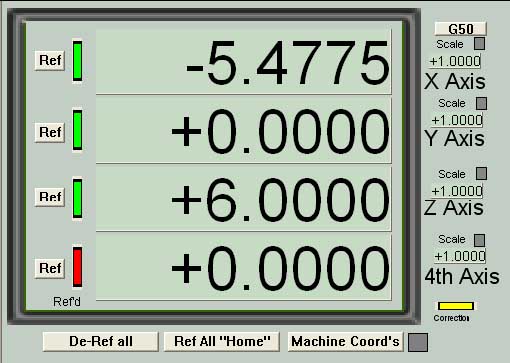
6.2. Ábra. Tengely eszközcsoport
Ez az eszközcsoport a szersz¨˘m helyzet¨¦vel foglalkozik (eg¨¦sz pontosan a vez¨¦relt pont¨¦val).
A tengelyeknek az al¨˘bbi kezelőszerveik vannak:
Ezek az aktu¨˘lis hosszegys¨¦gben jelennek meg (G20/21), k¨Şv¨¦ve ha a Config/Logic p¨˘rbesz¨¦dablakban be¨˘ll¨Ştott egys¨¦get rendelj¨ąk hozz¨˘. Az ¨¦rt¨¦k a vez¨¦relt pont koordin¨˘t¨˘ja a kijelzett koordin¨˘ta rendszerben. Ez ¨˘ltal¨˘ban az aktu¨˘lis munkadarab-koordin¨˘ta rendszer (kezdetben 1 azaz G54) b¨˘rmely G92 eltol¨˘ssal egy¨ątt. Azonban ¨˘t lehet kapcsolni, hogy az abszol¨˛t g¨¦pi koordin¨˘t¨˘kat mutassa.
ˇˇ
Be lehet vinni ¨˛j ¨¦rt¨¦ket a tengely DRO-ba is. Ez m¨®dos¨Ştja a munkadarab koordin¨˘ta rendszert (Work Offset), hogy a jelenlegi koordin¨˘ta rendszerben a vez¨¦relt pont az Ön ¨˘ltal be¨˘ll¨Ştott ¨¦rt¨¦k legyen. Azt aj¨˘nljuk, hogy ¨˘ll¨Ştsa be a munkadarab koordin¨˘ta rendszert az Offsets (Eltol¨˘sok) k¨¦pernyőn, am¨Şg nem ismerkedett meg teljesen a többszörös koordin¨˘ta rendszereken tört¨¦nő munk¨˘val.
A LED zöld, ha a tengely felvette a referenci¨˘t (azaz ismeri az aktu¨˘lis poz¨Şci¨®t).
Minden tengely referencia felv¨¦tele elv¨¦gezhető a saj¨˘t REF gombj¨˘val.
ˇ§ Ha nincs home (referencia) kapcsol¨® defini¨˘lva a tengelyre, akkor a tengely val¨®j¨˘ban nem fog mozogni, de ha az Auto Zero DRO when homed ki van pip¨˘lva a Config>Referencing men¨ąpontban, akkor a tengely aktu¨˘lis poz¨Şci¨®j¨˘nak abszol¨˛t g¨¦pi koordin¨˘t¨˘ja be¨˘ll¨Şt¨®dik a tengely azon ¨¦rt¨¦k¨¦re, amit meghat¨˘roztunk a Home/Reference switch locations (Home /Referencia kapcsol¨® helyzete) t¨˘bl¨˘zatban a Config>State p¨˘rbesz¨¦dablakban. Ez az ¨¦rt¨¦k leggyakrabban nulla.
ˇ§ Ha van home (referencia) kapcsol¨® a tengelyhez rendelve, ¨¦s ez nem biztos¨Şt akt¨Şv bemenetet, amikor a referencia felv¨¦telt k¨¦rj¨ąk, akkor a tengely abba az ir¨˘nyba fog mozogni, amit a Config>Referencing men¨ąpontban be¨˘ll¨Ştottunk, eg¨¦szen addig, am¨Şg a bemenet nem aktiv¨˘l¨®dik. Ekkor „visszatolatˇ± egy kis t¨˘vols¨˘got, ¨Şgy a bemenet inaktiv¨˘l¨®dik. Ha a bemenet m¨˘r kor¨˘bban aktiv¨˘l¨®dott, akkor a tengely csak ugyanakkora rövid t¨˘vols¨˘got tesz az inakt¨Şv poz¨Şci¨®ba. Ha az Auto Zero DRO when homed ki van pip¨˘lva a Config>Referencing men¨ąpontban, akkor a tengely aktu¨˘lis poz¨Şci¨®j¨˘nak abszol¨˛t g¨¦pi koordin¨˘t¨˘ja be¨˘ll¨Şt¨®dik a tengely azon ¨¦rt¨¦k¨¦re, amit meghat¨˘roztunk a Home/Reference switch locations (Home /Referencia kapcsol¨® helyzete) t¨˘bl¨˘zatban a Config>State p¨˘rbesz¨¦dablakban.
A Ref All Home gomb egyen¨¦rt¨¦kű azzal, mintha minden tengely referenciapont felv¨¦tel¨¦t kezdem¨¦nyezn¨¦nk.
A De-Ref All gomb nem mozd¨Ştja a tengelyeket, de megsz¨ąnteti a referenciapont-felv¨¦tel ¨˘llapot¨˘t.
A Machine (n¨¦ha Mach) gomb kijelzi az absol¨˛t g¨¦pi koordin¨˘t¨˘kat. A LED figyelmeztet, hogy abszol¨˛t koordin¨˘t¨˘k vannak kijelezve.
B¨˘rmely tengely l¨¦pt¨¦k t¨¦nyezőj¨¦t G51-el ¨˘ll¨Şthatjuk be ¨¦s G50-el törölhetj¨ąk. Ha 1.0-t¨®l elt¨¦rő l¨¦pt¨¦k t¨¦nyező van be¨˘ll¨Ştva, akkor az alkalmaz¨®dik a koordin¨˘t¨˘kon, amikor azok a G-k¨®dban megjelennek. (pl. mint X szavak, Y szavak stb) A L¨¦pt¨¦k LED villog, eml¨¦keztetve, hogy egy l¨¦pt¨¦k van be¨˘ll¨Ştva a tengelyre. A G51 ¨˘ltal meghat¨˘rozott ¨¦rt¨¦k megjelenik, ¨¦s a Scale DRO-ban be¨˘ll¨Şthat¨®. A negat¨Şv ¨¦rt¨¦kek t¨ąkrözik a koordin¨˘t¨˘kat a megfelelő tengelyen ment¨¦n.
A G50 gomb v¨¦grehajt egy G50 parancsot, ami az összes l¨¦pt¨¦ket 1.0-ra ¨˘ll¨Ştja.
A forg¨® tengelyekhez a Rotational Diameter (elfordul¨® ¨˘tm¨¦rő) eszközcsoporttal hozz¨˘ van rendelve a munkat¨¦r ¨˘ltal meghat¨˘rozott m¨¦ret. Ez a m¨¦retet ker¨ąl felhaszn¨˘l¨˘sra, amikor forg¨® tengelyekkel v¨¦gzett koordin¨˘lt mozg¨˘shoz k¨¦sz¨ąl előtol¨˘s kalkul¨˘ci¨®. A LED jelzi, ha nem nulla ¨¦rt¨¦k van be¨˘ll¨Ştva.
K¨ąlönböző k¨¦pernyőkön több gomb szolg¨˘l arra, hogy könnyen v¨¦grehajtsuk a szersz¨˘m (vez¨¦relt pont) egy bizonyos helyzetbe mozgat¨˘s¨˘t (pl. szersz¨˘mcser¨¦hez). Ezek a gombok: Goto Zs minden tengely nullpontra mozgat¨˘sa, Goto Tool Change szersz¨˘mcsere poz¨Şci¨®ra ¨˘ll¨˘s, Goto Safe Z biztons¨˘gi szintre ¨˘ll¨˘s, Goto Home g¨¦pi nullpontra ¨˘ll¨˘s.
A Mach3 ezenk¨Şv¨ąl eml¨¦kszik k¨¦t k¨ąlönböző koordin¨˘ta-be¨˘ll¨Şt¨˘sra ¨¦s k¨¦r¨¦sre r¨˘¨˘ll ezekre a poz¨Şci¨®kra. Ezek az eszközök: Set Reference Point (referenciapont felv¨¦tel), Goto Ref Point (referenciapontra ¨˘ll¨˘s), Set Variable Position (v¨˘ltoz¨® poz¨Şci¨® felv¨¦tele), Goto Variable Position (v¨˘ltoz¨® poz¨Şci¨®ra ¨˘ll¨˘s).
Valah¨˘nyszor a Jog ON/OFF gomb megjelenik az aktu¨˘lis k¨¦pernyőn, a g¨¦p tengelyei mozgathat¨®k az al¨˘bbi eszközök valamelyik¨¦nek haszn¨˘lat¨˘val:
(a) mozgat¨® gyorsbillentyűk ¨C bele¨¦rtve a billentyűzet emul¨˘toron kereszt¨ąl csatlakoz¨® k¨¦zi impulzus gener¨˘tort (MPG); a gyorsbillentyűk a Configure Axis hotkeys men¨ąben vannak defini¨˘lva
(b) MPG k¨¦ziker¨¦k, p¨˘rhuzamos porton l¨¦vő enk¨®deren kereszt¨ąl csatlakozva
(c) joystick, USB Human Interface Devices (HID) illeszt¨¦ssel
(d) szimul¨˘lt trackball ikon (ha a k¨¦pernyőn meg van jelen¨Ştve) (l¨˘sd: 6.5. ¨˘bra)
(e) örökölt jellemzők¨¦nt, egy Windows komptibilis anal¨®g joystick.
ˇˇ
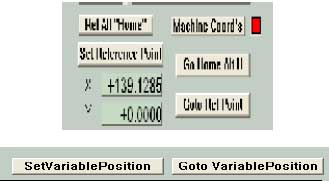
6.4. Ábra. - Vez¨¦relt pont mem¨®ri¨˘k
Ha a Jog ON/OFF (mozgat¨˘s KI/BE) nem l¨˘that¨®, vagy OFF ¨˘ll¨˘sban van, a mozgat¨˘s nincs megengedve biztons¨˘gi okokb¨®l.
A mozgat¨˘snak h¨˘rom m¨®dja van: folyamatos, l¨¦ptet¨¦s ¨¦s MPG, melyeket a Jog Mode gombbal lehet kiv¨˘lasztani. A kiv¨˘laszt¨˘st LED-ek jelzik.
A folyamatos m¨®d a tengelyt, vagy a tengelyeket a meghat¨˘rozott lass¨˛ l¨¦ptet¨¦si sebess¨¦ggel mozgatja, amikor a billentyűk le vannak nyomva.
A folyamatos l¨¦ptet¨¦si sebess¨¦g a lentebb le¨Şrt m¨®don van meghat¨˘rozva, de ez fel¨ąlb¨Şr¨˘lhat¨® a Shift ¨¦s a billentyűkombin¨˘ci¨®k lenyom¨˘s¨˘val.
A l¨¦ptető m¨®d a tengelyt egy növekm¨¦nnyel mozgatja (ahogy az a Jog Increment DRO-ban meg van hat¨˘rozva). Az aktu¨˘lis előtol¨˘s (ahogy az F betű meghat¨˘rozza) haszn¨˘latos ezekhez a mozg¨˘sokhoz. A növekm¨¦ny m¨¦rete be¨˘ll¨Şthat¨® a Step DRO-ba tört¨¦nő g¨¦pel¨¦ssel, vagy a DRO ¨¦rt¨¦keit ¨˛gy is be lehet ¨˘ll¨Ştani, hogy v¨˘lasztunk a 10, felhaszn¨˘l¨® ¨˘ltal be¨˘ll¨Şthat¨® ¨¦rt¨¦k köz¨ąl a Cycle Jog Step gombbal.
A növekm¨¦nyes m¨®dot a billenőkapcsol¨®val, vagy a folyamatos m¨®dban a l¨¦ptet¨¦s v¨¦grehajt¨˘sa előtt a Ctrl gomb lenyomva tart¨˘s¨˘val lehet kiv¨˘lsztani.
Az USB HID haszn¨˘lata lehetőv¨¦ teszi a l¨¦ptet¨¦s nagyon rugalmas ¨¦s hat¨¦kony ir¨˘ny¨Şt¨˘s¨˘t. Az összes r¨¦szlet a KeyGrabber f¨ąggel¨¦kben ¨¦rhető el. N¨¦h¨˘ny itt le¨Şrt kezelőszerv redund¨˘ns, ha Ön Keygrabbert haszn¨˘l, ami az adat ¨ązeneteket közvetlen¨ąl a Mach3-ba tov¨˘bb¨Ştja.
Ak¨˘r h¨˘rom, p¨˘rhuzamos porthoz kötött quadrature enk¨®dert lehet l¨¦ptet¨¦sre haszn¨˘lt MPG-k¨¦nt konfigur¨˘lni a Jog mode (L¨¦ptet¨¦s m¨®d) kiv¨˘laszt¨® gomb haszn¨˘lat¨˘val, MPG m¨®dot v¨˘lasztva.
A LED-ek jelzik, hogy melyik az a tengely, amit az MPG l¨¦ptetni fog, ¨¦s az install¨˘lt tengelyeket MPG1 eset¨¦n az Alt-1, MPG2 eset¨¦n az Alt-B ¨¦s az MPG3-n¨˘l az Alt-C gomb v¨˘ltogatja. A b¨¦ta v¨˘ltozatokban az MPG2-t ¨¦s 3-at a Settings (Be¨˘ll¨Şt¨˘sok) k¨¦pernyőn lehet be¨˘ll¨Ştani.
A be¨˘ll¨Şt¨˘sokn¨˘l van egy gomb, amivel enged¨¦lyezni lehet az MPG Velocity (MPG Sebess¨¦g) m¨®dot. Ebben a m¨®dban a tengelymozg¨˘s sebess¨¦ge az MPG forg¨˘si sebess¨¦g¨¦hez viszonyul, ¨¦s a Mach3 biztos¨Ştja, hogy a tengely gyorsul¨˘sa ¨¦s cs¨˛cssebess¨¦ge megfelelő legyen. Ez nagyon term¨¦szetes ¨¦rz¨¦st kölcsönöz a tengelymozg¨˘snak.
Ha az MPG Velocity (MPG sebess¨¦g) m¨®d nincs bekapcsolva, akkor a megfelelő sk¨˘l¨˘z¨˘s ut¨˘n, ami a Config>Ports-n¨˘l ¨¦s a Pins Encoders/MPGs-n¨¦l van be¨˘ll¨Ştva, minden „kattint¨˘sˇ± az MPG-enk¨®derből egy növekm¨¦nnyel tört¨¦nő l¨¦ptet¨¦st kezdem¨¦nyez (a Step jogging gyorsbillentyű be¨˘ll¨Ştott t¨˘vols¨˘g¨˘val). A k¨¦r¨¦sek (eg¨¦szen ötig) sorba¨˘ll¨Şt¨®dnak, ¨Şgy a nagy l¨¦p¨¦sekn¨¦l a ker¨¦k gyorsmozg¨˘sa azt jelentheti, hogy a tengely egy jelentős t¨˘vols¨˘got tesz meg m¨¦g egy ideig, miut¨˘n a ker¨¦k mozgat¨˘s¨˘t le¨˘ll¨Ştottuk. Ez biztos m¨®dja a g¨¦pen tört¨¦nő munkabe¨˘ll¨Şt¨˘snak, amikor nagyon finoman vez¨¦relt mozg¨˘sokat v¨¦geztet¨ąnk.
Ez a fejezet le¨Şrja a Mach3-ban haszn¨˘lt j¨˘t¨¦kmeghajt¨®k hagyom¨˘nyos jellemzőit. Az USB HID joystck-ok (tengelyvez¨¦rlők) jobban t¨˘mogatottak KeyGrabber-en kereszt¨ąl.
A Joystick gomb enged¨¦lyezni fog egy Windows kompatibilis "anal¨®g joystickot" ha illesztve van. Ez k¨¦t, trackball ikonnal vez¨¦relt (mar¨˘sn¨˘l ¨˘ltal¨˘ban X ¨¦s Y) tengely vez¨¦rl¨¦s¨¦hez haszn¨˘lhat¨®. OK
Egy wireless joystick nagyon k¨¦nyelmes mozgat¨˘s-vez¨¦rlő, ¨¦s ez fel van szerelve gombokkal, amelyeket a Pause, Rewind ¨¦s Stop gyorsbillentyűjek¨¦nt konfigur¨˘lhatjuk
Ez a mozgat¨˘si elj¨˘r¨˘s a legjobb nagy t¨˘vols¨˘gokra tört¨¦nő mozgat¨˘shoz, ahol a prec¨Şz vez¨¦rl¨¦s nem követelm¨¦ny.
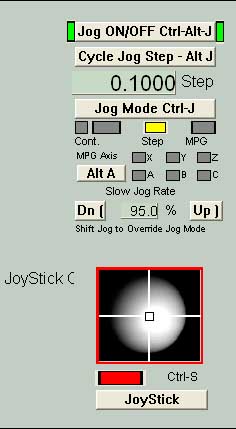
6.5. Ábra. L¨¦ptet¨¦s eszközcsoport
A Continuous (Folyamatos) m¨®dban gyorsbillentyűkkel haszn¨˘lt l¨¦ptet¨¦si sebess¨¦get a tengelyhez tartoz¨® gyorsmeneti sebess¨¦g sz¨˘zal¨¦kak¨¦nt ¨˘ll¨Ştjuk be, m¨Şg a Windows kompatibilis joystick eset¨¦n a Slow Jog Percentage (lass¨˛ l¨¦ptet¨¦si sz¨˘zal¨¦k) DRO-val megadott bot-elhajl¨˘ssal, az előtol¨˘s sz¨˘zal¨¦kak¨¦nt. Ezt a DRO-ba beg¨¦pelve (0,1%-t¨®l 100%-ig tart¨® tartom¨˘nyban) ¨˘ll¨Şthajuk be. A gombok vagy a gyorsbilletyűik egy „megbök¨¦seˇ± 5%-nyi növek¨¦nyt eredm¨¦nyez.
Ha olyan joystick-ot install¨˘ltunk, ami Windows-zal kompatibilis ¨¦s enged¨¦lyezve van a rajta l¨¦vő g¨˘zkar-vez¨¦rl¨¦s, akkor ez haszn¨˘lhat¨® a Slow Jog Percentage DRO v¨˘lt¨˘s¨˘ra. Ezt az opci¨®t a h¨˘romutas Joystick Throttle (Joystick g¨˘zkar) gombbal v¨˘laszthatjuk ki a Limits Control eszközcsoportban. Ez hagyom¨˘nyoz¨®d¨® tulajdons¨˘g. A Throttle HID tengely legink¨˘bb a KeyGrabber ¨˘ltal t¨˘mogatott.
Megjegyz¨¦s: A Slow Jog Percentage (lass¨˛ l¨¦ptet¨¦si sz¨˘zal¨¦k) DRO-ban levő ¨¦rt¨¦k nem befoly¨˘solja a trackball jogging sebess¨¦g¨¦t.
A Jogball (l¨¦ptetőgömb) keret¨¦nek egy kvadr¨˘ns¨˘ra (körnegyed¨¦re) kattintva tengelymozg¨˘sok következnek be a megfelelő ir¨˘ny(ok)ba, ¨¦s ezeknek a mozg¨˘soknak a sebess¨¦ge ar¨˘nyos az eg¨¦r nullpontt¨®l val¨® t¨˘vols¨˘g¨˘val. A haszn¨˘land¨® tengely a Screen Designer (K¨¦pernyőtervező) seg¨Şts¨¦g¨¦vel konfigur¨˘lhat¨®, de ez mar¨® eset¨¦ben többnyire X ¨¦s Y.
A g¨¦p tervez¨¦s¨¦től f¨ąggően, h¨˘romf¨¦lek¨¦ppen lehet a g¨¦p főors¨®j¨˘t vez¨¦relni. (a) A sebess¨¦g rögz¨Ştett, vagy k¨¦zzel be¨˘ll¨Ştott, k¨¦zzel ki-be kapcsolt. (b) A sebess¨¦g rögz¨Ştett, vagy k¨¦zzel be¨˘ll¨Ştott, k¨ąlső aktiv¨˘l¨® bemeneteken kereszt¨ąl M-k¨®dokkal ki-be kapcsolt. (c) A sebess¨¦get a Mach3 ¨˘ll¨Ştja be a PWM, vagy Step/Dir (l¨¦p¨¦s/ir¨˘ny) meghajt¨® haszn¨˘lat¨˘val.
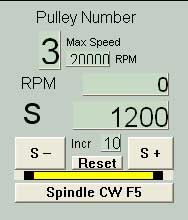
6.6. Ábra. Főrs¨® fordulatsz¨˘m eszközcsoport
Ez az eszközt¨˘r csak a (c) esetn¨¦l fontos.
Az S DRO ¨¦rt¨¦ke akkor ¨˘ll¨Şt¨®dik be, ha az S sz¨®t haszn¨˘ljuk egy alkatr¨¦sz programban. Az S a k¨Şv¨˘nt főors¨® sebess¨¦g. A DRO-ba tört¨¦nő g¨¦pel¨¦ssel is be lehet ¨˘ll¨Ştani a főors¨® fordulatsz¨˘mot.
Hib¨˘hoz vezet, ha megpr¨®b¨˘l (b¨˘rmelyik m¨®don) egy olyan sebess¨¦get be¨˘ll¨Ştani, ami a kiv¨˘lsztott sz¨Şjt¨˘rcs¨˘n¨˘l kijelzet Max Speed (Maximum sebess¨¦g) ¨¦rt¨¦kn¨¦l nagyobb. Az is hib¨˘t jelenthet, ha minimum sebess¨¦get ¨˘ll¨Ştott be a sz¨Şjt¨˘rcs¨˘nak.
Ha az Index bemenet be van ¨˘ll¨Ştva, ¨¦s egy impulzusokat gener¨˘l¨® szenzor van az egyik bemeneti tűhöz kötve, a főors¨® forg¨˘sakor a jelenlegi sebess¨¦get kijelzi az RPM (fordulatsz¨˘m) DRO. Az Index ¨¦rz¨¦kelő sz¨˘mos impulzust tud gener¨˘lni forg¨˘sonk¨¦nt, de ha egyn¨¦l több van belől¨ąk akkor az egyik¨ąknek 50%-kal tov¨˘bb kell tartani mint a többinek. Az RPM DRO-t Ön nem tudja be¨˘ll¨Ştani ¨C haszn¨˘lja az S DRO-t a sebess¨¦g vez¨¦rl¨¦s¨¦hez.
A Pulley number (sz¨Şjt¨˘rcsa sz¨˘m) 1 ¨¦s 4 köz¨¦ eshet. A sz¨Şjt¨˘rcs¨˘nk¨¦nti maxim¨˘lis sebess¨¦get (¨˘tt¨¦tel ar¨˘ny) a Config>Logic p¨˘rbesz¨¦dablakban lehet be¨˘ll¨Ştani, ¨¦s a kiv¨˘lasztott sz¨Şjt¨˘rcsa sebess¨¦g¨¦t kijelzi ez az eszközt¨˘r. Meg kell mondani a Mach3-nak melyik sz¨Şjt¨˘rcs¨˘t (¨˘tt¨¦telt) v¨˘lsztotta ki, a Pulley Number (sz¨Şjt¨˘rcsa sz¨˘m) DRO-ba tört¨¦nő bevitel¨¦vel.
Mivel az S sz¨® ¨¦s az S DRO adja meg a főors¨® fordulatsz¨˘m¨˘t, ¨¦s a Mach3 a motor fordulatsz¨˘m¨˘t vez¨¦rli, sz¨˘m¨Şt¨˘sokat kell v¨¦geznie, amivel kisz¨˘m¨Ştja az Ön ¨˘ltal kiv¨˘lasztott sz¨Şjt¨˘rcsa ¨˘tt¨¦tel¨¦t.
Ha egy PWM vez¨¦rl¨¦sű főors¨®ja van, akkor az „onˇ± impulzus sz¨¦less¨¦ge sz¨˘zal¨¦kban ¨Şgy kalkul¨˘lhat¨®:
On% = 100 x (S DRO / Aktu¨˘lis sz¨Şjt¨˘rcsa maxim¨˘lis sebess¨¦ge)
Ha egy Step/Dir (l¨¦p¨¦s/ir¨˘ny) vez¨¦rl¨¦sű főors¨®ja van, akkor a kakul¨˘ci¨®hoz j¨®l haszn¨˘lhat¨® a l¨¦p¨¦ssz¨˘m/hosszegys¨¦g ¨¦s a Tuned Velocity (behangolt sebess¨¦g, hosszegys¨¦g/szekundum), amit a Motor Tuning p¨˘rbesz¨¦dablakban ¨˘ll¨Ştunk be a főors¨®hoz.
L¨¦p¨¦ssz¨˘m / Szekundum = L¨¦p¨¦ssz¨˘m / Hosszegys¨¦g x Behangolt sebess¨¦g x (S DRO / Aktu¨˘lis sz¨Şjt¨˘rcsa maxim¨˘lis sebess¨¦ge)
M¨˘s szavakkal az aktu¨˘lis főors¨®-fordulatsz¨˘m egyenlő a főors¨®t hajt¨® motor maxim¨˘lis fordulatsz¨˘ma szorozva a k¨Şv¨˘nt fordulatsz¨˘m ¨¦s az aktu¨˘lis sz¨Şjt¨˘rcs¨˘hoz rendelt maxim¨˘lis fordulatsz¨˘m ar¨˘ny¨˘val.
A Prog feed (programozott előtol¨˘s) DRO meghat¨˘rozza az előtol¨˘s m¨¦rt¨¦k¨¦t az aktu¨˘lis hosszegys¨¦g (h¨ąvelyk/millim¨¦ter) per perc-ben. Ezt az F sz¨® ¨˘ll¨Ştja be az alkatr¨¦szprogramban, vagy az F DRO-ba tört¨¦nő adatbevitel. A Mach3 arra törekszik, hogy ezt a sebess¨¦get haszn¨˘lja a szersz¨˘m koordin¨˘lt mozg¨˘s¨˘hoz (interpol¨˘ci¨®hoz) az anyagban. Ha ez a sebess¨¦g nem lehets¨¦ges a tengely maxim¨˘lis megengedett sebess¨¦ge miatt, akkor a val¨®s előtol¨˘s m¨¦rt¨¦ke a legnagyobb el¨¦rhető előtol¨˘si sebess¨¦g lesz.
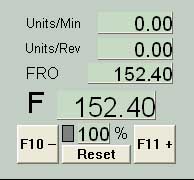
6.7. Ábra. Előtol¨˘s eszközcsoport
Mivel a modern v¨˘g¨®szersz¨˘mokn¨˘l meghat¨˘rozott a megengedett „¨¦lenk¨¦ntiˇ±előtol¨˘s, ez¨¦rt ¨¦rdemes lehet az előtol¨˘st fordulatonk¨¦nt meghat¨˘rozni (azaz az ¨¦lenk¨¦nti előtol¨˘s szorozva a szersz¨˘m ¨¦leinek sz¨˘m¨˘val). A Prog Feed (programozott előtol¨˘s) DRO megadja az előtol¨˘s m¨¦rt¨¦k¨¦t az aktu¨˘lis hosszegys¨¦g (h¨ąvelyk/millim¨¦ter) per főors¨® fordulat-ban. Ezt az alkatr¨¦szprogramban l¨¦vő F sz¨®, vagy az F DRO-ba tört¨¦nő adatbevitel hat¨˘rozza meg .
A főors¨® forg¨˘s¨˘t meghat¨˘rozhatja az S DRO vagy a m¨¦rt sebess¨¦g az index impulzusok sz¨˘mol¨˘s¨˘val. A Config>Logic men¨ąpontban van egy jelölőn¨¦gyzet, amivel meghat¨˘rozhat¨®, hogy a Mach3 melyiket haszn¨˘lja.
Az előtol¨˘s hosszegys¨¦g/fordulat-ban tört¨¦nő meghat¨˘roz¨˘s¨˘hoz a Mach3-nak tudnia kell az ors¨® fordulatsz¨˘m¨˘nak ¨¦rt¨¦k¨¦t (azaz vagy (a) egy S sz¨® ¨˘ltal meghat¨˘rozott, vagy egy, a Spindle Speed (Ors¨® fordulatsz¨˘m) eszközt¨˘rn¨˘l az S DRO-ba bevitt ¨¦rt¨¦ket, vagy (b) az Index-nek (jelad¨®nak) csatlakoztatva kell lennie, hogy m¨¦rje a val¨®s ors¨® fordulatsz¨˘mot).
Megjegyzendő, hogy a vez¨¦rl¨¦s sz¨˘m¨¦rt¨¦kei nagyon k¨ąlönböznek, kiv¨¦ve, ha a főors¨® fordulatsz¨˘m közel¨Şt az 1 fordulat per perc-hez. Ha a percenk¨¦nti előtol¨˘s alakot haszn¨˘ljuk a fordulatonk¨¦nti előtol¨˘sn¨˘l, val¨®sz¨Şnűleg katasztrof¨˘lis ¨ątköz¨¦st okozunk.
Az összes tengely koordin¨˘lt mozg¨˘s¨˘hoz a műveletekben megengedett aktu¨˘lis előtol¨˘s Units/min-ben (egys¨¦g/perc) vagy Units/rev-ban (egys¨¦g/fordulat) jelenik meg. Ha a főors¨® sebess¨¦g nincs be¨˘ll¨Ştva ¨¦s az aktu¨˘lis főors¨® sebess¨¦g nem m¨¦rt, akkor a Feed per rev (előtol¨˘s/fordulat) ¨¦rt¨¦k ¨¦rtelmetlenn¨¦ v¨˘lik.
Az előtol¨˘si sebess¨¦g k¨¦zileg is t¨˛lhajthat¨®, 20%-t¨®l eg¨¦szen 299%-ig, a sz¨˘zal¨¦k DRO-ba val¨® bet¨˘pl¨˘l¨˘s¨˘val, kiv¨¦ve, ha M49 (előtol¨˘si sebess¨¦g t¨˛lhajt¨˘s tilt¨˘sa) van haszn¨˘latban. A gombok vagy gyorsbilletyűk „megbök¨¦s¨¦velˇ± (10%-nyi l¨¦p¨¦sekkel) m¨®dos¨Şthatunk ezen az ¨¦rt¨¦ken, illetve vissza¨˘ll¨Şthatjuk 100%-ra. A LED figyelmeztet minket, ha t¨˛lhajt¨˘si művelet van folyamatban. Alternat¨Şv megold¨˘sk¨¦nt, ha rendelkez¨ąnk egy erre k¨¦pes HÍD- vagy Windows-kompatibilis joystick-kal, akkor a g¨˘zkarj¨˘t konfigur¨˘lhatjuk ¨˛gy, hogy t¨˛lhajtsa az előtol¨˘si sebess¨¦get.
Az FRO (előtol¨˘si sebess¨¦g t¨˛lhajt¨˘s) DRO kijelzi az előtol¨˘si sebess¨¦g be¨˘ll¨Şt¨˘s¨˘hoz a sz¨˘zal¨¦kos t¨˛lhajt¨˘s alkalmaz¨˘s¨˘nak kalkul¨˘lt eredm¨¦ny¨¦t.
Ezzel az eszközcsoporttal lehet futtatni a betöltött alkatr¨¦szprogramot, vagy a k¨¦zi adatbevitellel (MDI) be¨Şrt utas¨Şt¨˘sokat.
Biztons¨˘gi figyelmeztet¨¦s: A Cycle Start (Ciklus start) gomb ¨˘ltal¨˘ban beind¨Ştja az ors¨® ¨¦s a tengelyek mozg¨˘s¨˘t. Mindig k¨¦tkezes haszn¨˘latra kell be¨˘ll¨Ştani, ¨¦s ha Ön saj¨˘t billentyű-parancsot ¨˘ll¨Şt be, az ne egy billentyűnyom¨˘sb¨®l ¨˘lljon.
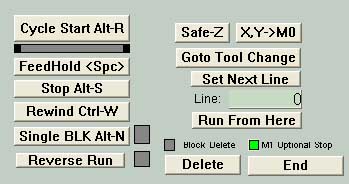
6.8. Ábra. Programfuttat¨˘s eszközcsoport
A Feedhold (Előtol¨˘ssz¨ąnet) le¨˘ll¨Ştja az alkatr¨¦szprogram v¨¦grehajt¨˘s¨˘t amilyen gyorsan csak lehet, de ir¨˘ny¨Ştott m¨®don, ¨Şgy a Cycle Start gombbal ¨˛jra lehet ind¨Ştani. Az ors¨® ¨¦s a hűt¨¦s tov¨˘bb működik, de sz¨ąks¨¦g eset¨¦n manu¨˘lisan le lehet őket ¨˘ll¨Ştani.
Előtol¨˘ssz¨ąnet m¨®dban lehet l¨¦ptetni a tengelyeket, ki lehet cser¨¦lni a törött szersz¨˘mot stb. Ha le¨˘ll¨Ştotta az ors¨®t ¨¦s a hűt¨¦st, akkor ind¨Ştsa őket ¨˛jra a folytat¨˘s előtt. A Mach3 eml¨¦kezni fog a tengelyek előtol¨˘ssz¨ąnet előtti helyzet¨¦re ¨¦s az alkatr¨¦szprogram folytat¨˘sa előtt vissza¨˘ll erre a helyzetre.
A Stop (Állj) gomb le¨˘ll¨Ştja a tengelymozg¨˘st amilyen gyorsan csak lehet. Haszn¨˘lata val¨®sz¨Şnűleg kihagyott l¨¦p¨¦seket eredm¨¦nyez (k¨ąlönösen a l¨¦ptetőmotor ¨˘ltal hajtott tengelyek eset¨¦ben), ¨¦s mivel az ¨˛jraind¨Şt¨˘s nem lenne elfogadhat¨®, ez¨¦rt vissza¨˘ll¨Ştja az alkatr¨¦szprogramot indul¨® helyzetbe.
A Rewind (vissza) gomb vissza¨˘ll¨Ştja a betöltött alkatr¨¦szprogramot indul¨® helyzetbe.
A SingleBLK (Soronk¨¦nt) gomb egy k¨¦t¨˘ll¨˘s¨˛ kapcsol¨® (jelző LED-el). Ebben a m¨®dban a Cycle Start gomb v¨¦grehajtja az alkatr¨¦szprogram következő sor¨˘t ¨¦s ut¨˘na Feedhold (Előtol¨˘s sz¨ąnet) m¨®dba ¨˘ll.
A Reverse Run (Visszafel¨¦ futtat¨˘s) egy k¨¦t¨˘ll¨˘s¨˛ kapcsol¨® (jelző LED-el). Feedhold (Előtol¨˘s sz¨ąnet) vagy SingleBLK (soronk¨¦nt) m¨®d ut¨˘n lehet haszn¨˘lni, ¨¦s ilyenkor a Cycle Start gomb megnyom¨˘sa ut¨˘n az alkatr¨¦sz program visszafel¨¦ fog futni. Ez k¨ąlönösen akkor hasznos, amikor helyre akarjuk hozni a törött szersz¨˘m, vagy a plazma v¨˘g¨˘s sor¨˘n az elveszett ¨Şv okozta hib¨˘t.
A Line DRO a G-k¨®d kijelző ablak aktu¨˘lis sor¨˘nak sorsz¨˘ma (0-val kezdődik). Ennek nincs köze az „N wordˇ± mondatsz¨˘mhoz. Ha bele¨Şr ebbe a DRO-ba be¨˘ll¨Şthatja az aktu¨˘lis sort.
A Run from here (Futtat¨˘s innen) az alkatr¨¦sz program egy l¨˘tsz¨®lagos futtat¨˘s¨˘t hajtja v¨¦gre annak meg¨˘llap¨Şt¨˘s¨˘ra, hogy minek kellene lennie az örökölt ¨˘llapotnak (G20/G21, G90/G91 etc.), ¨¦s ezt¨˘n egy olyan mozg¨˘st ösztönöz, ami a vez¨¦relt pontot a helyes poz¨Şci¨®ba teszi, a Line Number (Sor sz¨˘ma) seg¨Şts¨¦g¨¦vel megadott sor kezdet¨¦hez. A Run from here (Futtat¨˘s innen) utas¨Şt¨˘st nem aj¨˘nlatos az alprogram közep¨¦n megk¨Şs¨¦relni.
A Set next line (Következő sor) ugyanaz, mint a Run from here (Futtat¨˘s innen), csak az előzetes m¨®dbe¨˘ll¨Şt¨˘s ¨¦s mozg¨˘s n¨¦lk¨ąl.

A Delete (Törl¨¦s) gomb a Block Delete (Blokk törl¨¦s) k¨¦t¨˘ll¨˘s¨˛ kapcsol¨®t kapcsolja. Ha be van kapcsolva akkor a G-k¨®d azon sorai, amelyek per jellel ( / ) kezdődnek, nem lesznek v¨¦grehajtva.
Az End (V¨¦ge) gomb az Optional Stop (Felt¨¦teles ¨˘llj) k¨¦t¨˘ll¨˘s¨˛ kapcsol¨®t kapcsolja. Ha be van kapcsolva az M01 parancs M00 ¨Ck¨¦nt lesz ¨¦rtelmezve.
Ezek a gombok a vez¨¦relt pont k¨¦zi mozgat¨˘s¨˘t biztos¨Ştj¨˘k, amikor az alkatr¨¦szprogram le van ¨˘ll¨Ştva.
Az eszközök kijelzik az aktu¨˘lis szersz¨˘mot, a hossz-¨¦s ¨˘tm¨¦rőkorrekci¨®kat ¨¦s a digitaliz¨˘l¨® bemenettel rendelkező rendszereken megengedik, hogy automatikusan 0-ra ¨˘ll¨Ştsuk a Z s¨Şkot. Ha nincsenek figyelmen k¨Şv¨ąl hagyva a szersz¨˘mcsere k¨¦r¨¦sek (Config>Logic), akkor egy M6-tal val¨® tal¨˘lkoz¨˘skor a Mach3 a biztons¨˘gos Z-hez fog mozogni ¨¦s meg¨˘ll a cser¨¦t k¨¦rő LED-et villogtatva. Folytathatja a munk¨˘t (a szersz¨˘m cser¨¦je ut¨˘n) a ciklusind¨Şt¨® gombra (Cycle Start) kattintva.
Ez az eszközcsoport lehetőv¨¦ teszi az ors¨® ¨¦s a hűt¨¦s manu¨˘lis ir¨˘ny¨Şt¨˘s¨˘t, ¨¦s kijelzi az ezeket az eszközfunkci¨®kat ir¨˘ny¨Şt¨® rel¨¦-kimenetek jelenlegi ¨˘llapot¨˘t.
A jelenleg betöltött alkatr¨¦szprogram a G-k¨®d ablakban jelen¨Ştődik meg. Az aktu¨˘lis sor ki van emelve, ¨¦s az ablakon l¨¦vő görd¨Ştős¨˘v seg¨Şts¨¦g¨¦vel lehet mozgatni. A szersz¨˘mp¨˘lya kijelző mutatja a p¨˘ly¨˘t, amit az vez¨¦relt pont fog követni az X, Y ¨¦s Z-s¨Şkokban. Ha egy alkatr¨¦szprogram v¨¦grehajt¨˘s alatt ¨˘ll, a p¨˘lya zöldre sz¨Şneződik ¨˘t. Ez az ¨˘tsz¨Şneződ¨¦s dinamikus, ¨¦s nem marad meg k¨¦pernyőv¨˘lt¨˘s, vagy a szersz¨˘mp¨˘lya n¨¦zet¨¦nek v¨˘lt¨˘sa eset¨¦n.
Bizonyos helyzetekben azt fogja tapasztalni, hogy a kijelző nem eg¨¦szen pontosan követi a tervezett ¨˛tvonalat. Ez az¨¦rt tört¨¦nik, mert a Mach3 fontoss¨˘gi sorrendbe ¨˘ll¨Ştja az ¨˘ltala v¨¦gzett feladatokat. Az, hogy a g¨¦p szersz¨˘ma pontos l¨¦p¨¦simpulzusokat kapjon, nagyobb priorit¨˘st ¨¦lvez, mint a szersz¨˘mp¨˘lya kirajzol¨˘sa. Ha van r¨˘ elegendő ideje, a Mach3 pontokat rajzol a szersz¨˘mp¨˘ly¨˘ra, ¨¦s egyenesekkel köti össze őket. Így, ha nincs el¨¦g idő, csak n¨¦h¨˘ny pontot rajzol, ¨¦s a körök ¨Şgy sokszögeknek tűnnek, feltűnő egyenes oldalakkal. Emiatt nem kell agg¨®dni.
A Simulate Program Run (Programfuttat¨˘s szimul¨˘l¨˘sa) gomb v¨¦grehajtja a G-k¨®dot, de a szersz¨˘m mozgat¨˘sa n¨¦lk¨ąl, ¨¦s ¨Şgy lehetőv¨¦ teszi, hogy megbecs¨ąlj¨ąk mennyi időbe telik az alkatr¨¦sz elk¨¦sz¨Şt¨¦se.

A Program extrema (Program sz¨¦lső¨¦rt¨¦kek) adat lehetőv¨¦ teszi annak ellenőrz¨¦s¨¦t, hogy a vez¨¦relt pont maxim¨˘lis elmozdul¨˘sa indokolt-e.(pl.: nehogy belemarjunk az asztal tetej¨¦be)
A szersz¨˘mp¨˘lya kijelző tartalm¨˘t el lehet forgatni, ha a bal eg¨¦rgombbal belekattintunk ¨¦s mozgatjuk az egeret. Zoomolni a Shift ¨C bal eg¨¦rgombbal, eltolni pedig a jobb eg¨¦rgomb lenyom¨˘s¨˘val ¨¦s az eg¨¦r mozgat¨˘s¨˘val lehet. A Regenerate (Újragener¨˘l¨®) gomb ¨˛jragener¨˘lja a szersz¨˘mp¨˘lya kijelző tartalm¨˘t a G-k¨®db¨®l az ¨¦ppen enged¨¦lyezett be¨˘ll¨Şt¨˘sokkal ¨¦s G92 ¨¦rt¨¦kekkel.
A Display Mode (Kijelző m¨®d) gomb seg¨Şts¨¦g¨¦vel kiv¨˘laszthatjuk azt, hogy a szersz¨˘mp¨˘lya kijelz¨¦s a g¨¦p m¨¦reteihez (amit a szoftveres hat¨˘rokkal ¨˘ll¨Ştunk be), vagy az alkatr¨¦szprogram ¨˘ltal meghat¨˘rozott sz¨¦lső¨¦rt¨¦kekhez legyen sk¨˘l¨˘zva.
A k¨¦pernyő-lapon l¨˘that¨®ak m¨¦g tengelyek kijelz¨¦sei (DRO-k) ¨¦s n¨¦h¨˘ny program-futtat¨˘si kezelőszerv.
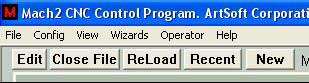
6.11. Ábra. File kezelő eszközcsoport
Ez az eszközcsoport az alkatr¨¦sz-programot tartalmaz¨® f¨˘jlt kezeli. Haszn¨˘lata működ¨¦s közben mag¨˘t¨®l ¨¦rtetődő.
A Work Offset (Nullpont eltol¨˘s) ¨¦s a Tool Offset (Szersz¨˘mkorrekci¨®) t¨˘bl¨˘k el¨¦rhetőek az oper¨˘tor men¨ąből, ¨¦s term¨¦szetesen az alkatr¨¦szprogramban, de gyakran a legk¨¦zenfekvőbb, ha ezen az eszközcsoporton kereszt¨ąl v¨˘ltoztatjuk őket. A 7. fejezet foglalkozik a t¨˘bl¨˘kkal ¨¦s az olyan technik¨˘kkal, mint pl. a Touching (Érint¨¦s).
Az alapul szolg¨˘l¨® G-k¨®d defin¨Şci¨®kb¨®l következően a nullpont eltol¨˘s ¨¦s a szersz¨˘m t¨˘bl¨˘k n¨¦mileg elt¨¦rő m¨®don működnek.
Figyelem: A haszn¨˘latban l¨¦vő nullpont eltol¨˘s ¨¦s szersz¨˘m t¨˘bl¨˘k megv¨˘ltoztat¨˘sa val¨®j¨˘ban sohasem mozgatja a g¨¦p szersz¨˘m¨˘t, b¨˘r term¨¦szetesen megv¨˘ltoztatja a tengely kijelző DRO ki¨Şr¨˘sait. Viszont, miut¨˘n be¨˘ll¨Ştottuk az ¨˛j eltol¨˘st, egy mozg¨˘s (G0, G1 stb.) lesz az ¨˛j koordin¨˘ta rendszerben. Tudnia kell, mit tesz, ha el akarja ker¨ąlni az ¨ątköz¨¦seket a g¨¦pen.
A Mach2 alapbe¨˘ll¨Şt¨˘sk¨¦nt az 1-es sz¨˘m¨˛ nullpont eltol¨˘st (Work Offset) haszn¨˘lja. Ha egy 1 ¨¦s 255 közötti ¨¦rt¨¦ket v¨˘lasztunk, ¨¦s azt be¨Şrjuk a Current Work Offset (Aktu¨˘lis nullpont eltol¨˘s) DRO-ba, akkor az lesz az aktu¨˘lis nullpont eltol¨˘s. Ez egyen¨¦rt¨¦kű a G54 - G59, vagy a G59.7 - G59.253 alkatr¨¦szprogram utas¨Şt¨˘ssal.
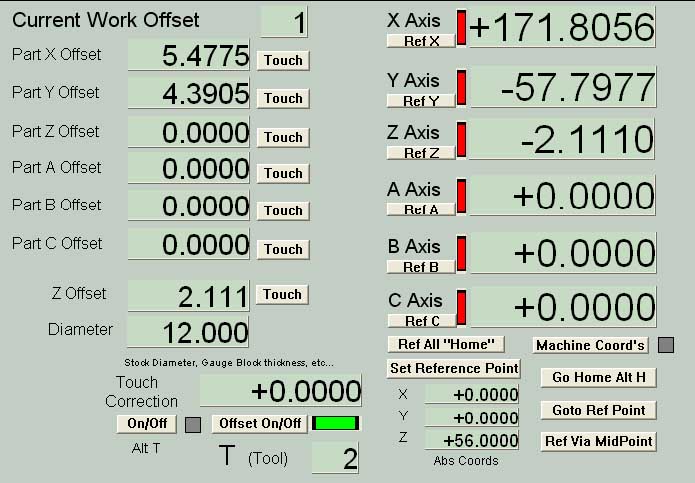
6.12. Ábra. Nullpont eltol¨˘s- ¨¦s Szersz¨˘m t¨˘bla eszközcsoport
B¨˘rmely tengely eltol¨˘s ¨¦rt¨¦k¨¦t meg tudja v¨˘ltoztatni, ha beg¨¦peli a megfelelő Part Offset (Alkatr¨¦sz eltol¨˘s) kijelzőbe (DRO-ba).
Ezen DRO-k ¨¦rt¨¦keit ¨˛gy is be lehet ¨˘ll¨Ştani, hogy a tengelyeket a k¨Şv¨˘nt helyre mozgatjuk ¨¦s megnyomjuk a Touch (Érint¨¦s) gombot. T¨¦telezz¨ąk föl, hogy jelen helyzetben a Touch Correction (Érint¨¦s korrekci¨®) LED nem vil¨˘g¨Şt. Ebben az esetben, ha a Touch (Érint¨¦s) gombra kattintunk, a Mach3 kisz¨˘molja ¨¦s be¨˘ll¨Ştja a Part Offset (Alkatr¨¦sz eltol¨˘s) DRO-ba a Work Offset (Nullpont eltol¨˘s) ¨¦rt¨¦k¨¦t, ¨Şgy a szersz¨˘m (vez¨¦relt pont) jelenlegi helyzete nulla azon a tengelyen. Ez term¨¦szetesen azt jelenti, hogy a tengely DRO null¨˘t mutat az ¨¦rint¨¦s ut¨˘n (kiv¨¦ve, ha a g¨¦pi koordin¨˘t¨˘kat n¨¦zi).
Ha a Touch Correction (Érint¨¦s korrekci¨®) be van kapcsolva, akkor nem a vez¨¦relt pont lesz nulla, hanem a Touch correction DRO-ban l¨¦vő ¨¦rt¨¦k. Ez tipikus esetben megmutatja egy m¨¦rőhas¨˘b vastags¨˘g¨˘t vagy egy tapint¨® sugar¨˘t. Illusztr¨˘ci¨®k ehez a technik¨˘hoz a 7. fejezetben tal¨˘lhat¨®k.
A Touching (Érint¨¦s) tartalmazhat „¨˘tm¨¦rőˇ± ¨¦s „m¨¦rőhas¨˘bˇ± korrekci¨®t a Touch Correction (Érint¨¦s korrekci¨®) DRO-b¨®l. Ez az LED ¨˘llapotjelzővel ell¨˘tott ON/OFF kapcsol¨®val vez¨¦relhető.
Az Ön Config/State-ben (Be¨˘ll¨Şt¨˘s/Állapot) tal¨˘lhat¨® Offsets Save (Eltol¨˘s Ment¨¦sel) ¨¦s Persistent Offsets (Álland¨® Eltol¨˘s) be¨˘ll¨Şt¨˘sait¨®l f¨ąggően a Mach3 egyik futtat¨˘s¨˘t¨®l a következő futtat¨˘sig eml¨¦kszik az ¨˛j ¨¦rt¨¦kekre.
A szersz¨˘mok 0-t¨®l 255-ig vannak sz¨˘mozva. A szersz¨˘m sz¨˘m¨˘t a T betűvel v¨˘laszthatja ki az alkatr¨¦szprogramban, vagy a sz¨˘m T DRO-ba tört¨¦nő beg¨¦pel¨¦s¨¦vel. A korrekci¨®k csak akkor alkalmaz¨®dnak, ha be vannak kapcsolva az Offset On/Off (Eltol¨˘s ki/be) gombbal (vagy az ezzel egyen¨¦rt¨¦kű G43-al vagy G49-el az alkatr¨¦szprogramban).
A Mach3Mill-ben csak a Z offset (Z-eltol¨˘s) ¨¦s a Diameter (Átm¨¦rő) ¨¦rt¨¦keket haszn¨˘ljuk a szersz¨˘mokhoz. Az ¨˘tm¨¦rőt a DRO-ba lehet be¨Şrni, a Z-eltol¨˘st (azaz a szersz¨˘mhossz-korrekci¨®t) közvetlen¨ąl, vagy a Touching (Érint¨¦s) gombbal lehet bevinni.
Ha a Tool Offset (Szersz¨˘m eltol¨˘s) adatok ¨˘lland¨®ra vannak ¨˘ll¨Ştva (persistent) a futtat¨˘sok között ugyan¨˛gy megőrződnek, mint a Work Offset (Nullpont eltol¨˘s) adatok
A t¨˘bl¨˘kat közvetlen¨ąl el lehet ¨¦rni az Operator>Fixtures (azaz Nullpont eltol¨˘sok) ¨¦s az Operator>Tooltable men¨ąk haszn¨˘lat¨˘val.
A G-k¨®d sorokat (vagy tömböket) a Manual Data Input, MDI (K¨¦zi Adatbevitel) sorba be¨Şrhatjuk, ¨¦s azok azonnal v¨¦grehajt¨®dnak. A sort ¨˛gy aktiv¨˘lhatjuk, ha belekattintunk, vagy megynyomjuk az MDI gyorsbillentyűt (alapbe¨˘ll¨Şt¨˘s: Enter). Ha az MDI sor akt¨Şv, megv¨˘ltozik a sz¨Şne, ¨¦s egy lebegő doboz jelenik meg, ami a legut¨®bb bevitt parancsokat mutatja. A 6.13-as ¨˘br¨˘n l¨˘thatunk p¨¦ld¨˘t erre. A fel ¨¦s le kurzorgombokkal lehet a lebegő doboz sorai köz¨ąl v¨˘lasztani ¨¦s ¨˛jb¨®l haszn¨˘lni a m¨˘r egyszer bevitt sort. Az Enter gomb lenyom¨˘sakor a Mach3 v¨¦gehajtja az aktu¨˘lis MDI sort, ¨¦s akt¨Şv marad, hogy ¨˛jabb parancsokat lehessen bevinni. Az Esc kitörli a sort ¨¦s megsz¨ąnteti a kiv¨˘laszt¨˘st. Vegye figyelembe, hogy ha ki van v¨˘lasztva, minden billentyűlenyom¨˘s (billentyűemul¨˘torb¨®l, vagy egyedi billenyűzetből is) az MDI sorba ¨Şr¨®dik, ahelyett hogy a Mach3-at vez¨¦reln¨¦. Ebből kifoly¨®lag a l¨¦ptetőbillentyűk nem működnek: az Esc billentyűvel ki kell l¨¦pni az MDI-ből.
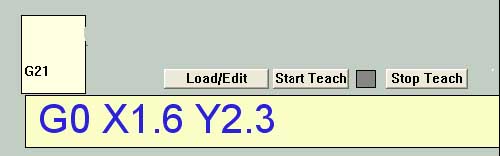
6.13. Ábra. K¨¦zi adatbevitel (MDI) sor ¨¦s Tan¨Şt¨˘s (Teach) gombok
A Teach (Tan¨Şt¨˘s) funkci¨® haszn¨˘lat¨˘val a Mach3 meg tudja jegyezni az összes MDI sort, v¨¦grehajtja ¨¦s t¨˘rolja őket egy f¨˘jlban. Kattintson a Start Teach (Tan¨Şt¨˘s ind¨Şt¨˘sa) gombra, vigye be a k¨Şv¨˘nt parancsokat, ¨¦s v¨¦g¨ąl kattintson a Stop Teach (Tan¨Şt¨˘s befejez¨¦se) gombra. A LED villog, ¨Şgy eml¨¦kezteti, hogy Teach (Tan¨Şt¨˘s) m¨®dban van. A parancsok alaphelyzetben a C:/Mach3/GCode/MDITeach.tap nevű f¨˘jlba ¨Şr¨®dnak. A Load/Edit gombra kattintva a f¨˘jl betöltődik a Mach3-ba, ahol a megszokott m¨®don lehet szerkeszteni ¨C v¨˘ltson ¨˘t a Program Run (Programfuttat¨˘s) k¨¦pernyőre, hogy l¨˘ssa. Ha meg k¨Şv¨˘nja őrizni a tan¨Ştott parancsok egy adott k¨¦szlet¨¦t, akkor a f¨˘jl szerkeszt¨¦se ut¨˘n hasz¨˘lja a Save As (Ment¨¦s m¨˘sk¨¦nt) parancsot a szerkesztőben, adja meg az Ön ¨˘ltal v¨˘lasztott nevet, ¨¦s helyezze a f¨˘jlt a megfelelő mapp¨˘ba.
Mik¨¦nt az az előtol¨˘s eszközcsoportn¨˘l le van ¨Şrva, lehetős¨¦g van a forgatott munkadarab hozz¨˘vetőleges m¨¦ret¨¦nek meghat¨˘roz¨˘s¨˘ra, ¨Şgy a forg¨® tengely sebess¨¦g¨¦t helyesen bele lehet sz¨˘m¨Ştani az eredő előtol¨˘sba A megfelelő ¨˘tm¨¦rőket ennek az eszközcsoportnak a DRO-iba kell bevinni.
A tengely eszközcsoportn¨˘l figyelmeztető LED(ek) jelzi(k), ha az itteni ¨¦rt¨¦k nem nulla.
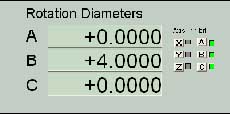
6.14. Ábra. Forgatott ¨˘tm¨¦rők
Nincs sz¨ąks¨¦g ¨¦rt¨¦kekre, ha a forg¨® mozg¨˘st nem line¨˘ris tengelyekkel koordin¨˘ljuk. Ebben az esetben egy megfelelő F sz¨®t kell programozni fok/pecben, vagy fok/fordulatban.
Ha Ön egy olyan plazmav¨˘g¨®t ir¨˘ny¨Şt, ami a Torch Height Control, THC (pisztoly magass¨˘g vez¨¦rlőt) haszn¨˘lja, akkor ez az eszközcsoport vez¨¦rli a működ¨¦s¨¦t (6.15. ¨˘bra).
A Calibrate to Zero (Null¨˘ra kalibr¨˘l¨˘s) gomb a plazmav¨˘g¨®t a rug¨®z¨® tart¨®j¨˘n tal¨˘lhat¨® kapcsol¨® ¨˘ltal meghat¨˘rozott referenciahelyzetbe mozgatja. A null¨˘ra kalibr¨˘l¨˘s a lyukaszt¨˘sn¨˘l sz¨ąks¨¦ges a k¨Şv¨˘nt magass¨˘g be¨˘ll¨Şt¨˘s¨˘hoz. Ezt egyszerűen megtehetj¨ąk ¨˛gy, hogy az MDI seg¨Şts¨¦g¨¦vel egy G0-t visz¨ąnk be, majd a Z tengelyt null¨˘ra ¨˘ll¨Ştjuk a G92 Z0 gombbal, null¨˘t g¨¦pelve a Z tengely DRO-ba, vagy ¨˛gy, hogy k¨¦zi adatbevitellel (MDI) G92 Z0-t adunk be. Önnek a tiszta v¨˘g¨˘shoz sz¨ąks¨¦ge lesz minim¨˘lis v¨˘g¨®cs¨˛cs elhaszn¨˘l¨®d¨˘ssal kialak¨Ştani a korrekt r¨¦st; ehhez a plazmav¨˘g¨® dokument¨˘ci¨®ja szerint j¨˘rjon el. Ugyanez a c¨¦l egy m¨˘sik m¨®don is el¨¦rhető, ¨˛gy, hogy a tengelynek enged¨¦lyezz¨ąk a kapcsol¨®-eltol¨˘s ¨¦rt¨¦k korrig¨˘l¨˘s¨˘t ¨¦s a tengely lenull¨˘z¨˘s¨˘t, ¨Şgy Z = 0 lesz az anyag tetej¨¦n. Ezt a megközel¨Şt¨¦st haszn¨˘lva minden magass¨˘g az anyag n¨¦vleges felsz¨Şn¨¦hez fog viszonyulni ¨¦s a lyukaszt¨˘s magass¨˘g¨˘t, valamint a kezdeti v¨˘g¨®magass¨˘got programozottan fogjuk vez¨¦relni.
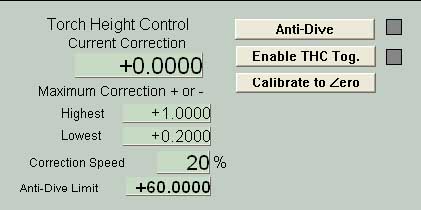
6.15 Ábra. THC eszközcsoport
Az Enable THC Toggle (THC enged¨¦lyez¨¦se) bekapcsolja a Z-tengely automatikus szervo szab¨˘lyoz¨˘s¨˘t. A mozg¨˘sa a plazma egys¨¦gtől kapott magass¨˘g inform¨˘ci¨®n alapul. A megfelelő bemeneti tűket a Ports and Pins p¨˘rbesz¨¦dablakban kell defini¨˘lni ¨¦s a plazmav¨˘g¨® THC vez¨¦rlőj¨¦hez csatlakoztatni.
A Anti-Dive (S¨ąllyed¨¦sg¨˘tl¨®) billenőkapcsol¨® enged¨¦lyezi az Anti-Dive limit (S¨ąllyed¨¦sg¨˘tl¨˘si hat¨˘r) haszn¨˘lat¨˘t. Erről r¨¦szletek lentebb tal¨˘lhat¨®k.
Úgy a legegyszerűbb a rendszer működ¨¦s¨¦t meg¨¦rteni, ha megfigyelj¨ąk egy komplett v¨˘g¨˘s sorozat¨˘t. Azt felt¨¦telezz¨ąk, hogy Z = 0 megfelelő magass¨˘g a metsz¨¦s művelet¨¦nek kezd¨¦s¨¦hez ¨¦s az Enable Toggle be van kapcsolva.
Az alkatr¨¦szprogram a pisztolyt a biztons¨˘gi Z-ből a v¨˘g¨˘s kezdet¨¦hez, azut¨˘n a Z=0-hoz mozgatja. Ekkor lefut az M3 utas¨Şt¨˘s („főors¨® indulˇ±) az ¨Şv beind¨Şt¨˘s¨˘hoz. A Mach3Mill le¨˘ll¨Ştja az alkatr¨¦szprogram futtat¨˘s¨˘t ¨¦s megtört¨¦nik a pisztoly ¨˘ramkör¨¦nek bekapcsol¨˘sa. Az ¨˘tlyukaszt¨˘s megkezdődik. Ha a THC illesztőegys¨¦g ¨¦rz¨¦keli, hogy j¨® az ¨Şv, ezt jelzi a Mach3Mill-nek, ami bekapcsolja a pisztoly-magass¨˘g szerv¨®t, ¨¦s folytat¨®dik az alkatr¨¦szprogram fut¨˘sa. Ehhez egy rövid v¨˘rakoz¨˘s (G4) kell, vagy azonnal elindul az első v¨˘g¨®mozg¨˘s.
Megjegyz¨¦s: A plazmav¨˘g¨®k k¨ąlönböző fajt¨˘i k¨ąlönböző elj¨˘r¨˘ssal ¨¦rz¨¦kelik az ¨Şv beindul¨˘s¨˘t, ¨¦s bekapcsolj¨˘k az ind¨Şt¨®¨˘ramkört. Ez a k¨¦zikönyv nem t¨¦r ki annak magyar¨˘zat¨˘ra, hogy hogyan nyer¨ąnk egy plazma egys¨¦g specifikus jel¨¦ből ¨˘ltal¨˘nos Torch On jelet.
Valah¨˘nyszor a magass¨˘g szerv¨® be van kapcsolva, mint¨˘t vesz a Torch Up (pisztoly fent) ¨¦s Torch Down (pisztoly lent) inputokb¨®l. Ha a Torch Up akt¨Şv, akkor a Z-tengely pozit¨Şv ir¨˘nyba mozog a Correction Speed (Sebess¨¦g korrekci¨®) sz¨˘zal¨¦kos DRO szerint megnövelt gyorsj¨˘rati előtol¨® sebess¨¦ggel. Hasonl¨®k¨¦ppen, a Torch Down negat¨Şv Z ir¨˘nyba mozgat. Az Up ¨¦s Down jelek az ¨Şv fesz¨ąlts¨¦g¨¦ből ad¨®dnak. T¨˛l alacsony fesz¨ąlts¨¦ghez felfel¨¦ mozg¨˘s, t¨˛l magas fesz¨ąlts¨¦ghez lefel¨¦ mozg¨˘s tartozik. Az aktu¨˘lis k¨ąszöb¨¦rt¨¦ket a plazma vez¨¦rlő ¨¦s a PC közötti hardver illesztőegys¨¦g hat¨˘rozza meg. A n¨¦vleges (rendszerint Z=0) poz¨Şci¨® korrekci¨®ja a Current Correction (Érv¨¦nyes korrekci¨®) DRO- ban l¨˘that¨®. A Z-tengely DRO fel¨ąl¨Şr¨®dva a tengely aktu¨˘lis poz¨Şci¨®j¨˘t t¨ąkrözi vissza.
Ha a v¨˘g¨®sebess¨¦g lecsökken, tal¨˘n az¨¦rt, mert ¨¦rv¨¦nyes¨ąlnek a bekapcsolt gyors¨Şt¨˘si hat¨˘rok egy ¨¦les sarokn¨˘l tört¨¦nő fordul¨˘skor, akkor a magass¨˘g szerv¨® az ¨Şv fesz¨ąlts¨¦g növeked¨¦s¨¦t fogja ¨¦szlelni, ¨¦s azt fogja gondolni, hogy a magass¨˘got csökkenteni kell. Ez a pisztoly les¨ąllyed¨¦s¨¦t id¨¦zi elő az ¨¦les sarkokn¨˘l. Ez megelőzhető egy minim¨˘lis aktu¨˘lis előtol¨®sebess¨¦gnek az Anti-Dive limit (S¨ąllyed¨¦sg¨˘tl¨˘si hat¨˘r) DRO-ban tört¨¦nő megad¨˘s¨˘val ¨¦s az Anti-Dive (S¨ąllyed¨¦sg¨˘t¨®) bekapcsol¨˘s¨˘val. Az X ¨¦s Y-tengelyhez ¨¦s a plazma egys¨¦g jellemzőihez illeszkedő alkalmas előtol¨˘si sebess¨¦g kis¨¦rlettel v¨˘laszthat¨® ki.
A Highest (Legmagasabb) ¨¦s Lowest (Legalacsonyabb) ¨¦rt¨¦k DRO-k feladata a pisztoly k¨˘rosod¨˘s¨˘t minim¨˘lisra csökkent¨¦se, ha a v¨˘g¨˘s az anyag ¨¦l¨¦n t¨˛l tört¨¦nik, vagy egy furatba ¨¦r, illetve ha az ¨Şv szennyezett anyaggal, vagy valami hasonl¨®val tal¨˘lkozik. Ha az aktu¨˘lis korrekci¨® ¨¦rt¨¦ke megkis¨¦rel ezen hat¨˘rokon k¨Şv¨ąlre ker¨ąlni, akkor a Torch Up (pisztoly fel) ¨¦s Torch Down (pisztoly le) jeleket figyelmen k¨Şv¨ąl hagyva folytat¨®dik a program fut¨˘sa.
A rendszer be¨˘ll¨Şt¨˘sakor a sebess¨¦g korrekci¨®t egy alacsony ¨¦rt¨¦kről kezdve kell konfigur¨˘lni, ¨¦s addig növelni, am¨Şg a magass¨˘got nem kontroll¨˘lja helyesen a hajt¨˘s szervo visszacsatol¨˘sa. Alacsonyabb sebess¨¦g haszn¨˘lat¨˘hoz adott egy biztons¨˘gi hat¨˘r. A maxim¨˘lis korrekci¨® ¨¦rt¨¦kek (k¨ąlönösen a legalacsonyabb) megad¨˘sa a minim¨˘lisra csökkenti a pisztoly cs¨˛cs¨˘nak munka közbeni k¨˘rosod¨˘s¨˘t
A v¨˘g¨˘s v¨¦g¨¦n egy M5 utas¨Şt¨˘s kikapcsolja az ¨Şvet, majd rövid v¨˘rakoz¨˘st (G4) kell haszn¨˘lni, am¨Şg az ¨Şv kialszik. A plazmavez¨¦rlő hat¨˘stalan¨Ştja az ¨Şvet egy megfelelő jellel ¨¦s a THC szerv¨® kikapcsol. Enn¨¦l a pontn¨˘l a pisztoly aktu¨˘lis magass¨˘ga (az anyag felsz¨Şn vagy a lyukaszt¨˘si magass¨˘g fölötti) betöltődik a Z tengelybe. Ha sz¨ąks¨¦ges, akkor elmozdul az alkatr¨¦sz program szerint a biztons¨˘gi Z-be, ¨¦s gyors mozg¨˘ssal a következő v¨˘g¨˘s elej¨¦re ¨˘ll, amikor is a megmunk¨˘l¨˘s ism¨¦telhető.
A következő pontok seg¨Şts¨¦get adnak ahhoz, hogy a legtöbbet kihozzuk a THC rendszerből:
ˇ§ Nem val¨®sz¨Şnű, hogy ¨˘tlyukaszt¨˘s olyan tiszta lesz, mint egy stabil v¨˘g¨˘s. Emiatt j¨®, ha a hullad¨¦kban lyukasztunk (ha lehet), ¨¦s ¨¦rintőleges bevezet¨¦ssel v¨˘gunk. Ha CAD/CAM programot haszn¨˘lunk az alkatr¨¦szprogram k¨¦sz¨Şt¨¦s¨¦hez, ennek programoz¨˘sa nagyon könnyű, vagy automatikus. A legtöbb pisztolygy¨˘rt¨® egyet¨¦rt azzal, hogy a legjobb be¨˘ll¨Şt¨˘s, ha nagyobb magass¨˘ggal lyukasztunk, mint a v¨˘g¨˘s magass¨˘ga. Ez abb¨®l a t¨¦nyből következik, hogy mielőtt a plazma ¨Şv ¨˘tlyukasztja a f¨¦met, az olvadt f¨¦m nem tud csak felfel¨¦ menni! Ha a cs¨˛cs t¨˛ls¨˘gosan közel van, akkor eltöm¨Ştve a cs¨˛csot, m¨˘sodlagos ¨Şvk¨¦pződ¨¦s lehets¨¦ges; ez nagyban csökkenti a cs¨˛cs ¨¦s az elektr¨®da ¨¦lettartam¨˘t. Ha az ¨˘tlyukaszt¨˘s magass¨˘g¨˘t alkatr¨¦szprogramb¨®l vez¨¦relj¨ąk, akkor kell egy mozg¨˘s a biztons¨˘gi magass¨˘gr¨®l a lyukaszt¨˘s kezdő magass¨˘g¨˘ra, el kell ind¨Ştani az ¨Şvet, v¨˘rni kell az ¨˘thatol¨˘sra, majd gyorsan le kell s¨ąllyeszteni az ¨Şvet a v¨˘g¨˘shoz. A THC ezut¨˘n ¨˘tveszi a finom be¨˘ll¨Şt¨˘st, amint a pisztoly a v¨˘g¨˘s ment¨¦n mozog.
ˇ§ Az M3 ¨¦s a „v¨˘g¨®ˇ± poz¨Şci¨®ba tört¨¦nő Z-mozg¨˘s sorrendje a mar¨˘shoz k¨¦pest felcser¨¦lődik. Minden CAM posztprocesszor t¨˘j¨¦koztat erről.
ˇ§ Által¨˘ban a legjobb eredm¨¦ny ink¨˘bb a Constant Velocity (Álland¨® sebess¨¦g) m¨®d futtat¨˘s¨˘val ¨¦rhető el, mint az Exact Stop (Pontos meg¨˘ll¨˘s) m¨®ddal. A legjobb előtol¨˘si sebess¨¦g kis¨¦rlettel hat¨˘rozand¨® meg mindegyik plazmav¨˘g¨® rendszern¨¦l ¨¦s v¨˘gand¨® anyagn¨˘l. N¨¦h¨˘ny gy¨˘rt¨® weblapj¨˘n t¨˘bl¨˘zatok tal¨˘lhat¨®k a k¨ąlönböző anyagokhoz javasolt v¨˘g¨˘si sebess¨¦gekkel. Kezdetben ezeket ¨˛tmutat¨®k¨¦nt haszn¨˘lhatjuk, azonban a sebess¨¦g be¨˘ll¨Şt¨˘sa a munk¨˘t h¨˘tr¨˘ltat¨® h¨˘toldali salak mennyis¨¦g¨¦nek minim¨˘lis elő¨˘ll¨Şt¨˘sa alapj¨˘n tört¨¦njen. A plazma l¨˘ngja „hajl¨¦konyˇ±. Ebben a l¨˘ngban az ¨Şv alja mozg¨˘s közben lemarad a tetej¨¦től, ¨¦s kiöml¨¦sek keletkeznek, ha a mozg¨˘s nagyon gyors, vagy hirtelen ir¨˘nyv¨˘lt¨˘s tört¨¦nik. Ez¨¦rt a javasolt v¨˘g¨˘si sebess¨¦gek egyenesvonal¨˛ v¨˘g¨˘sokra ¨¦rv¨¦nyesek, de alkalmatlannak bizonyulnak kisebb ¨Şvekhez ¨¦s sarkokhoz.
ˇ§ A v¨˘g¨˘s ir¨˘nya ¨¦s sorrendje befoly¨˘solja a munka v¨¦gső minős¨¦g¨¦t. A plazma örv¨¦nyl¨¦se a pisztolyban ¨¦s a ki¨˘raml¨˘sa nagyon hasonl¨® egy forg¨® egys¨¦ghez, ezt be kell kalkul¨˘lni kör alak¨˛ v¨˘g¨˘sok optim¨˘lis ir¨˘ny¨˘nak meghat¨˘roz¨˘sakor. Legtöbbször ez az ¨®ramutat¨® j¨˘r¨˘s¨˘val megegyező. A legjobb, ha egy alkatr¨¦sz helyi t¨˛lhev¨ąl¨¦s¨¦nek minimaliz¨˘l¨˘sa ¨¦rdek¨¦ben a v¨˘g¨˘sokat egyenletesen osztjuk el a lemezen. Az is hasznos, ha lehetőv¨¦ tessz¨ąk a munka hűt¨¦s¨¦t egy rövid v¨˘g¨˘sokb¨®l ¨˘ll¨® kezdeti sorozat ut¨˘n, mielőtt belekezden¨¦nk egy bonyolult hossz¨˛ v¨˘g¨˘sba. A kis¨¦rletek azt mutatj¨˘k, hogy egy köz¨¦ppont kör¨ąli v¨˘g¨˘s kisebb fesz¨ąlts¨¦get ¨¦s vetemed¨¦st okoz. Ezen fel¨ąl, nyilv¨˘nval¨®an elker¨ąlhetetlen a furatok kiv¨˘g¨˘sa az objektumok közep¨¦n, mielőtt a körvonalukat kiv¨˘gn¨˘nk.
ˇ§ Kiv¨¦ve, ha az anyag nagyon elvetemedett, el¨¦gs¨¦ges a Z poz¨Şci¨®t egyszer kalibr¨˘lni, nem pedig minden v¨˘g¨˘s között. A G28.1 parancs haszn¨˘lat¨˘val az egyedi tengely, ¨Şgy p¨¦ld¨˘ul a Z referencia felv¨¦tele b¨˘rmelyik pontban elv¨¦gezhető, de nagyon rövid v¨˘g¨˘sok eset¨¦n ez sok időt venne ig¨¦nybe.
ˇ§ Amikor elkezdj¨ąk futtatni a rendszert, akkor felfedezz¨ąk, hogy k¨¦pes nagyon nagy sz¨˘m¨˛ v¨˘g¨˘st jelentős összhosszban elk¨¦sz¨Şteni egy munkanap alatt. Ilyen kör¨ąlm¨¦nyek között egy csökkentett fogyaszt¨˘s¨˛, j¨®l felszerelt plazmav¨˘g¨® egys¨¦g haszn¨˘lata fontosabb, mint a kezdeti beszerz¨¦si ¨˘r.
Egy olyan g¨¦pen, ami műanyagot vagy textilt v¨˘g, nagyon hasznos, ha forg¨® tengelyt haszn¨˘lunk a k¨¦s ir¨˘ny¨˘nak be¨˘ll¨Şt¨˘s¨˘hoz. A k¨¦s akkor v¨˘g a legjobban, ha ¨¦rintőleges arra az ir¨˘nyra, amerre az X ¨¦s Y tengelyek mozognak.
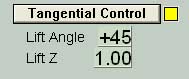
6.16. Ábra. Érintőleges k¨¦sbe¨˘ll¨˘s eszközcsoport
A Mach3 ¨Şgy ir¨˘ny¨Ştja az A tengelyt G1 mozg¨˘sokn¨˘l. Egy¨¦rtelműen a k¨¦s hegy¨¦nek a lehető legközelebb kell lennie ahoz a tengelyhez, ami kör¨ąl az A forog, ¨¦s ennek a tengelynek p¨˘rhuzamosnak kell lennie a g¨¦p Z tengely¨¦vel.
Ezt a funkci¨®t a Tangential Control gomb enged¨¦lyezi. A legtöbb alkalmaz¨˘sban van egy korl¨˘tja annak a szögnek, amivel a k¨¦st lehet forgatni egy sarokn¨˘l, amikor az anyagban van. Ezt az ¨¦rt¨¦ket a Lift Angle hat¨˘rozza meg. B¨˘rmely sarokn¨˘l, ahol a szögnek nagyobb m¨¦rt¨¦kű v¨˘ltoztat¨˘sa sz¨ąks¨¦ges, mint a Lift Angle, a Z tengely a Lift Z ¨¦rt¨¦k¨¦vel megemelkedik, a k¨¦s fordul, majd a Z leereszkedik ¨¦s az ¨˛j ir¨˘nyban t¨¦r vissza az anyagba.
A bemenet aktiv¨˘l¨® jel 4 konfigur¨˘l¨˘s¨˘val egy hardvernek Single Step (l¨¦p¨¦senk¨¦nti) funkci¨® adhat¨®, ami egyen¨¦rt¨¦kű a Program Running (Programfuttat¨˘s) eszközcsoport Single gombj¨˘val.
A Soft limits (Szoftveres hat¨˘rok) gomb egy k¨¦t¨˘ll¨˘s¨˛ kapcsol¨®, amely enged¨¦lyezi a Config>Soft Limits men¨ąben be¨˘ll¨Ştott soft limit (szoftveres hat¨˘r) ¨¦rt¨¦keket. Ha be van kapcsolva, a soft limit-ek nem engedik a vez¨¦relt pontot a meghat¨˘rozott hat¨˘rokon t¨˛l mozogni. Minden pr¨®b¨˘lkoz¨˘s, ami arra ir¨˘nyul, hogy t¨˛ll¨¦pje ezeket a hat¨˘rokat hibak¨¦nt lesz jelezve. A szoftveres hat¨˘rok csak akkor l¨¦pnek ¨¦letbe, miut¨˘n a g¨¦p felvette a referenciapontot
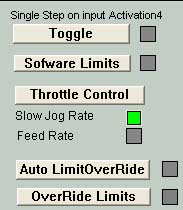
6.17. Ábra Hat¨˘rok eszközt¨˘r
Ezel a kapcsol¨®val v¨˘laszthat¨® ki, hogy a joystick vagy a HID g¨˘zkarja a Slow Jog Rate (lass¨˛ l¨¦ptet¨¦si sebess¨¦g) vagy a Feed Rate (előtol¨˘si sebess¨¦g) vez¨¦rl¨¦s¨¦vel foglalkozzon, ¨¦s lehetős¨¦g van a haszn¨˘laton k¨Şv¨ąl helyez¨¦s¨ąkre.
A Mach3 k¨¦pes szofter haszn¨˘lat¨˘val fel¨ąlb¨Şr¨˘lni a bemenetekhez kötött v¨¦g¨˘ll¨˘skapcsol¨®kat. Ez lehet automatikus, azaz a közvetlen¨ąl egy reset ut¨˘n v¨¦grehajtott l¨¦ptet¨¦sre nem lesznek hat¨˘ssal a v¨¦g¨˘ll¨˘sok, am¨Şg a tengelyek kimozdulnak a v¨˘g¨˘ll¨˘skakcsol¨®kt¨®l A Toggle (Kapcsol¨®) gomb ¨¦s az Auto Limit Override (Automatikus v¨¦g¨˘ll¨˘s fel¨ąlb¨Şr¨˘l¨˘s) figyelmeztető LED-je ir¨˘ny¨Ştja ezt.
Egy alternat¨Şvak¨¦nt a limiteket fel lehet oldani az Override Limits (A v¨¦g¨˘ll¨˘sok fel¨ąlb¨Şr¨˘l¨˘sa) kapcsol¨®val. Haszn¨˘lat¨˘t a LED jelzi.
Ezek a kezelőszervek nem ¨¦rv¨¦nyes¨ąlnek, ha a v¨¦g¨˘ll¨˘s kapcsol¨®k közvetlen¨ąl a meghajt¨® elektronik¨˘j¨˘hoz vannak kötve, vagy EStop-ot aktiv¨˘lnak. Ebben az esetben egy k¨ąlső elektronikus fel¨ąlb¨Şr¨˘l¨® kapcsol¨®ra van sz¨ąks¨¦g, ami letiltja a kapcsol¨® ¨˘ramkör¨¦t, amikor a tengelyeket kimozd¨Ştjuk a v¨˘g¨˘ll¨˘skakcsol¨®kt¨®l
Figyelem: A kezelőszervek ebben az eszközcsoportban nem egy helyen vannak a Mach3-hoz adott k¨¦pernyőkön. K¨ąlönböző helyeken kell keresnie őket a Program Run (Program futtat¨˘s), Settings (Be¨˘ll¨Şt¨˘s) ¨¦s Diagnostics (Diagnosztika) k¨¦pernyőkön.
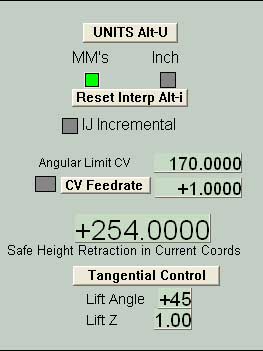
6.18. Ábra. Rendszer be¨˘ll¨Şt¨˘sok, Biztons¨˘gi Z, stb. eszközök
A Units (Egys¨¦gek) kapcsol¨® v¨¦grehajtja a G20 ¨¦s G21 k¨®dokat, ami megv¨˘ltoztatja a jelenlegi m¨¦rt¨¦kegys¨¦geket. Aj¨˘nljuk, hogy ne tegye ezt, kiv¨¦ve az alkatr¨¦szprogram kis r¨¦szletein¨¦l, mivel a Nullpont eltol¨˘s ¨¦s a Szersz¨˘m korrekci¨®s t¨˘bl¨˘k a m¨¦rt¨¦kegys¨¦geknek egy megszabott k¨¦szlet¨¦ben vannak be¨˘ll¨Ştva.
A Safe Z (Biztons¨˘gi Z) DRO lehetőv¨¦ teszi egy olyan Z ¨¦rt¨¦k meghat¨˘roz¨˘s¨˘t, ami el¨¦g t¨˘vol van a satukt¨®l ¨¦s a munkadarab r¨¦szeitől. Ez a kezdeti poz¨Şci¨®ba ¨˘ll¨˘shoz ¨¦s a szersz¨˘mcser¨¦hez haszn¨˘lhat¨®.
Ez a LED akkor vil¨˘g¨Şt, ha a rendszer Constant velocity (Álland¨® sebess¨¦g) m¨®dban fut. Ez finomabb ¨¦s gyorsabb működ¨¦st eredm¨¦nyez, mint az Exact stop (Pontos le¨˘ll¨˘s) m¨®d, de a hegyes sarkokn¨˘l lekerek¨Şt¨¦st okoz a tengelymeghajt¨®k sebess¨¦g¨¦től f¨ąggően. M¨¦g akkor is, ha a rendszer Constant velocity (Álland¨® sebess¨¦g) m¨®dban van, egy, az Angular Limit CV (Szög hat¨˘r) DRO-ban megadott ¨¦rt¨¦kn¨¦l hegyesebb szögű ir¨˘nyv¨˘lt¨˘s ¨˛gy ker¨ąl v¨¦grehajt¨˘sra, mintha az Exact stop (Pontos le¨˘ll¨˘s) m¨®d lenne kiv¨˘lasztva. Tov¨˘bbi r¨¦szletek erről a k¨¦rd¨¦sről a Constant velocity (Álland¨® sebess¨¦g) r¨¦szn¨¦l tal¨˘lhat¨®k a 10. fejezetben.
Ez a kapcsol¨® ¨¦s figyelmeztető LED le¨˘ll¨Ştja a Mach3 összes kimenő jel¨¦t. Ez a g¨¦p be¨˘ll¨Şt¨˘s¨˘hoz ¨¦s tesztel¨¦s¨¦hez haszn¨˘lhat¨®. Haszn¨˘lata az alkatr¨¦szprogram futtat¨˘sa közben k¨ąlönf¨¦le pozicion¨˘l¨˘si probl¨¦m¨˘khoz vezethet.
Ez az eszközt¨˘r kijelzi az ¨¦rt¨¦keket a tengely enk¨®derekből, ¨¦s lehetőv¨¦ teszi, hogy a fő tengely DRO ¨¦r¨¦kei bevihetőek ¨¦s kivihetőek legyenek.
A Zero gomb vissza¨˘ll¨Ştja a megfelelő enk¨®der DRO ¨¦rt¨¦k¨¦t null¨˘ra.
A To DRO (DRO-ba) gomb bem¨˘solja az ¨¦rt¨¦ket a fő tengely DRO-ba (azaz G92 offsetk¨¦nt alkalmazza ezeket az ¨¦rt¨¦keket).
A Load DRO (DRO betölt¨¦se) gomb betölti az enk¨®der DRO-t a megfelelő fő tengely DRO-b¨®l.
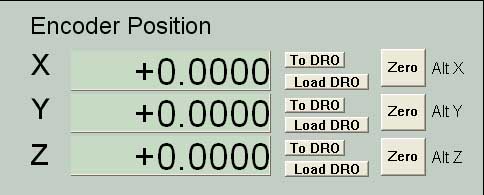
6.19. Ábra. Enk¨®der eszközcsoport
A Mach3 k¨¦pes arra, hogy a Z-tengely mozg¨˘sainak egy als¨® hat¨˘rt ¨˘ll¨Ştson be. L¨˘sd a Config>Logic p¨˘rbesz¨¦dablakot a Z- korl¨˘toz¨˘s ¨¦rt¨¦k statikus be¨˘ll¨Şt¨˘s¨˘hoz.
L¨¦tezik egy eszközcsoport, ami enged¨¦lyezi ennek a Z- korl¨˘toz¨˘s ¨¦rt¨¦knek a be¨˘ll¨Şt¨˘s¨˘t az elők¨¦sz¨ąlet sor¨˘n ¨¦s a G-k¨®d program futtat¨˘sa előtt. Ezt a 6.20-as ¨˘bra mutatja.
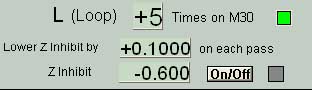
6.20. Ábra. Automatikus Z vez¨¦rl¨¦s
K¨®doljuk a programot, ami gyakran lehet DXF ¨¦s HPGL import, ¨Şgy az egy egyszerű v¨˘g¨˘st vagy v¨˘g¨˘sokat hajt v¨¦gre a v¨¦glegesen k¨Şv¨˘nt Z-m¨¦lys¨¦gben (tal¨˘n Z = -0,6 inch-n¨¦l, felt¨¦telezve, hogy a munkadarab teteje Z = 0). Az utols¨® utas¨Şt¨˘snak M30-nak (Rewind) kell lennie.
Az Automatikus Z-vez¨¦rl¨¦s haszn¨˘lata egy p¨¦ld¨˘val:
(a) A Z-inhibit (Z-korl¨˘t) az első, nagyol¨® mar¨˘shoz sz¨ąks¨¦ges Z ¨¦rt¨¦k¨¦nek be¨˘ll¨Şt¨˘s¨˘t vez¨¦rli (tal¨˘n Z = -0,05 inch lehet).
(b) A Lower Z-Inhibit (als¨® Z-korl¨˘t) az egym¨˘st követő fog¨˘sok vastags¨˘g¨˘nak a be¨˘ll¨Şt¨˘s¨˘t v¨¦gzi (esetlegesen a 0,1 inch is megengedhető, mivel a szersz¨˘mnak van n¨¦mi oldal-vezet¨¦se. Az eg¨¦sz munk¨˘nak 7 fog¨˘sra lesz sz¨ąks¨¦ge ahhoz, hogy eljusson a Z = -0,6 inch m¨¦lys¨¦gbe
(c) Írjunk 7-et az L (Loop, ciklus) DRO-ba.
A Cycle Start (Ciklus Kezd¨¦s) gomb megnyom¨˘s¨˘val a g¨¦p automatikusan hozz¨˘l¨˘t a mar¨˘sok sorozat¨˘hoz, egyre növekvő Z m¨¦lys¨¦ggel. A DRO-k követik a folyamatot, csökkentve L-t, ¨˛gy ahogy a ciklusok bekövetkeznek ¨¦s fel¨ąl¨Şr¨®dik a Z-Inhibit ¨¦rt¨¦ke. Ha a megadott L sz¨˘m nem ¨¦ri el az alkatr¨¦szprogramban megadott Z m¨¦lys¨¦get, akkor fel¨ąl¨Şrhatjuk az L DRO-t ¨¦s ¨˛jraind¨Şthatjuk a programot.
Ha defin¨˘lva van, a Mach3 biztos¨Şt egy impulzus kimenetet a Digitise Trigger Out Pin-en (digitaliz¨˘l¨® vez¨¦rlő kimeneti tű) kereszt¨ąl, amikor az X vagy Y-tengelyek ¨˘thaladnak a „vez¨¦rlőˇ± pontokon.
A Laser Trigger eszközcsoport enged¨¦lyezi, hogy a r¨˘cspontokat az aktu¨˘lis hosszegys¨¦gben hat¨˘rozzuk meg, egy tetszőleges helyzethez viszony¨Ştva.
Kattintsunk a Laser Grid Zero (l¨¦zerr¨˘cs nullpontja) gombra, amikor a vez¨¦relt pont a k¨Şv¨˘nt r¨˘cs-alappontban van. Hat¨˘rozzuk meg a r¨˘csvonalak poz¨Şci¨®j¨˘t az X ¨¦s Y tengelyekben ¨¦s kattintsunk a Toggle gombra, hogy működ¨¦sbe hozzuk az impulzusok kimentet¨¦t, b¨˘rmikor keresztez egy tengely egy r¨˘csvonalat.
Ez a tulajdons¨˘g m¨¦g k¨Şs¨¦rleti, ¨¦s v¨˘ltozthat a k¨¦sőbbi kiad¨˘sokban.
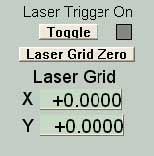
6.21. Ábra. Digitaliz¨˘l¨® impulzus eszközcsoport
A Mac3 lehetőv¨¦ teszi a g¨¦p k¨¦sz¨Ştője sz¨˘m¨˘ra (aki lehet Ön, vagy a g¨¦p sz¨˘ll¨Şt¨®ja), hogy egy sor funkci¨®t adjon a Mach3-hoz a testreszabhat¨® k¨¦pernyőkkel, amiken lehetnek DRO-k, LED-ek ¨¦s gombok, amiket VB scriptek vez¨¦relnek (ak¨˘r a gombokhoz kötve, vagy makr¨®kb¨®l futtatva). A Mach3 Customisation (Mach3 testreszab¨®) le¨Şr¨˘sban vannak le¨Şrva ezek a lehetős¨¦gek. Ezek a p¨¦ld¨˘k szint¨¦n megmutatj¨˘k, mennyire k¨ąlönbözők¨¦ppen n¨¦zhetnek ki a Mach3 k¨¦pernyők, hogy illeszkedjenek k¨ąlönböző alkalmaz¨˘si m¨®dokhoz, annak ellen¨¦re, hogy l¨¦nyeg¨¦ben ugyanazokat a funkci¨®kat hajtj¨˘k v¨¦gre, amik egy mar¨® g¨¦phez, vagy egy routerhez sz¨ąks¨¦gesek.
A Mach3 var¨˘zsl¨®k a Tan¨Şt¨˘s (Teach) funkci¨® kieg¨¦sz¨Şt¨¦sei, amik lehetőv¨¦ teszik, hogy g¨¦pvez¨¦rl¨¦si lehetős¨¦geket defini¨˘ljunk egy vagy több k¨ąlönleges k¨¦pernyő haszn¨˘lat¨˘val. A var¨˘zsl¨® ezut¨˘n G-k¨®dot gener¨˘l, ami v¨¦grehajtja a sz¨ąks¨¦ges műveleteket. P¨¦ld¨˘k a var¨˘zsl¨®k haszn¨˘lat¨˘ra: köralak¨˛ zseb kiv¨˘g¨˘sa, lyuksor f¨˛r¨˘sa ¨¦s szöveg grav¨Şroz¨˘sa.

6.22. Ábra. Var¨˘zsl¨®k haszn¨˘lata
A Wizards>Pick Wizards men¨ą kijelzi a feltelep¨Ştett var¨˘zsl¨®k t¨˘bl¨˘zat¨˘t. Ki kell v¨˘lasztani a k¨Şv¨˘nt var¨˘zsl¨®t, ¨¦s a Run (Futtat¨˘s) gombra kell kattintani. A var¨˘zsl¨® k¨¦pernyője (vagy n¨¦ha egy a sok k¨¦pernyő köz¨ąl) megjelenik. A 3. fejezetben tal¨˘lhat¨® egy p¨¦lda egy zseb mar¨˘s¨˘ra. A 6.23-as ¨˘br¨˘n a szöveg grav¨Şroz¨˘s var¨˘zsl¨®ja l¨˘that¨®.
A var¨˘zsl¨®khoz sok k¨¦sz¨Ştő j¨˘rult hozz¨˘ munk¨˘j¨˘val, ¨¦s a c¨¦ljukt¨®l f¨ąggően lehetnek elt¨¦r¨¦sek a vez¨¦rlőgombokban. Ennek ellen¨¦re mindegyik var¨˘zsl¨®ban megvan a lehetős¨¦g a G-k¨®d Mach3-ba k¨ąld¨¦s¨¦re (a 6.23-as ¨˘br¨˘n Write) ¨¦s visszat¨¦r¨¦sre a Mach3 fő k¨¦pernyőire. A legtöbb var¨˘zsl¨®ban van lehetős¨¦g az adatok ment¨¦s¨¦re, ¨Şgy a var¨˘zsl¨® legközelebbi futtat¨˘sakor megmaradnak az ¨¦rt¨¦kek a DRO-ban stb.
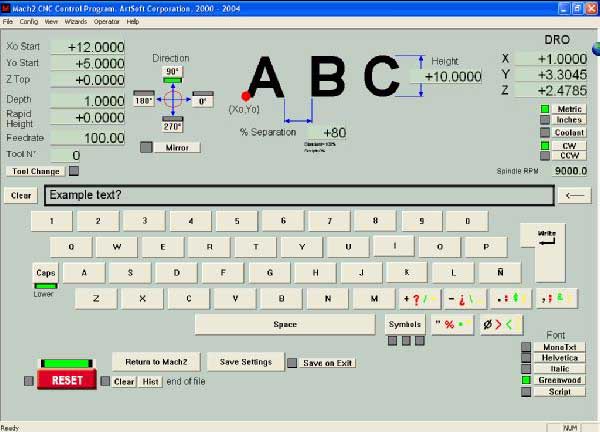
6.23. Ábra. A write var¨˘zsl¨® k¨¦pernyője
A 6.24-es ¨˘bra a Program Run (Program Futtat¨˘s) k¨¦pernyő egy r¨¦sz¨¦t mutatja, a Write (Ír¨˘s) gomb megnyom¨˘sa ut¨˘n (6.23-as ¨˘bra).
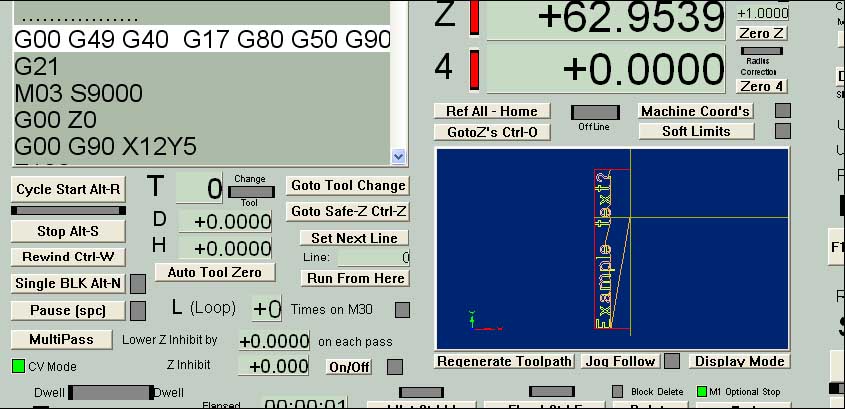
6.24. Ábra. A write var¨˘zsl¨® futtat¨˘s ut¨˘n
Ha van egy alkatr¨¦szprogramunk, amit k¨¦zzel, vagy egy CAD/CAM programcsomaggal ¨Şrtak, akkor ezt a Mach3-ba a File>Load G-code men¨ą haszn¨˘lat¨˘val tölthetj¨ąk be. A f¨˘jlt a Windows szabv¨˘nyos f¨˘jl megnyit¨˘s p¨˘rbesz¨¦dablak¨˘ban v¨˘laszthatjuk ki. Lehetős¨¦g¨ąnk van v¨˘lasztani a nemr¨¦g haszn¨˘lt f¨˘jlok list¨˘j¨˘r¨®l is, amely a Recent k¨¦pernyőgombbal jelen¨Şthető meg.
Mikor a f¨˘jlt kiv¨˘lasztottuk, a Mach3 betölti ¨¦s analiz¨˘lja a k¨®dot. Ezzel l¨¦trehoz egy szersz¨˘mp¨˘ly¨˘t, amely megjelen¨Ştődik, ¨¦s meghat¨˘rozza a program sz¨¦lső ¨¦rt¨¦keit.
A betöltött program k¨®d a G-k¨®d listaablakban fog megjelenni. Ezt a kiemelt jelenlegi sor mozgat¨˘s¨˘val, vagy a görgetős¨˘vval ¨˘tgörgethetj¨ąk.
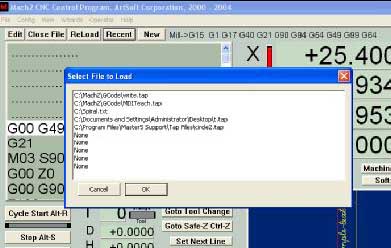
6.25. Ábra. Az előzm¨¦nyek f¨˘jl list¨˘ja
Felt¨¦ve, hogy haszn¨˘land¨® proramk¨¦nt egy G-k¨®d szerkesztőt defini¨˘ltuk (a Config>Logic men¨ąpontban), az Edit (Szerkeszt¨¦s) gombra kattintva szerkeszthetj¨ąk a k¨®dot. A kiv¨˘lasztott szerkesztő egy ¨˛j ablakban fog megny¨Şlni, a beletöltött k¨®dokkal.
Mikor befejezt¨ąk a szerkeszt¨¦st, mindenk¨¦ppen ments¨ąk el a f¨˘jlt ¨¦s l¨¦pj¨ąnk ki a szerkesztőből. Az tal¨˘n ¨˛gy a legegyszerűbb, ha bez¨˘rjuk az ablakot, ¨¦s a „K¨Şv¨˘nja menteni a v¨˘ltoz¨˘sokat?ˇ± k¨¦rd¨¦sre Igen-nel v¨˘laszolunk.
Szerkeszt¨¦s közben a Mach3 fel van f¨ąggesztve. Ha az ablak¨˘ba kattint, fel fog tűnni, hogy le van z¨˘rva. Ezt ¨˛gy oldhatja meg, hogy visszat¨¦r a szerkesztőbe ¨¦s bez¨˘rja azt.
Szerkeszt¨¦s ut¨˘n a m¨®dos¨Ştott k¨®d ¨˛jraanaliz¨˘l¨®dik, ¨¦s a szersz¨˘mp¨˘lya, valamint a sz¨¦lső¨¦rt¨¦kek is friss¨ąlnek. A szersz¨˘mp¨˘ly¨˘t b¨˘rmikor friss¨Şthetj¨ąk a Regenerate (Friss¨Şt¨¦s) gombra kattintva.
Ha a „semmibőlˇ± akarunk programot ¨Şrni, akkor ezt k¨¦tf¨¦lek¨¦ppen tehetj¨ąk meg:
(a) a Mach3-on k¨Şv¨ąl futtatjuk a szerkesztőt ¨¦s mentj¨ąk el a f¨˘jlt, vagy
(b) az Edit (Szerkeszt¨¦s) gombot haszn¨˘ljuk betöltött alkatr¨¦szprogram n¨¦lk¨ąl. Ebben az esetben Ment¨¦s m¨˘sk¨¦nt-tel kell elmenteni az eg¨¦sz f¨˘jlt ¨¦s ki kell l¨¦pni a szerkesztőből.
Mindk¨¦t esetben a File>Load G-code men¨ąpontot kell haszn¨˘lni az ¨˛j program Mach3-ba val¨® beh¨Şv¨˘s¨˘hoz.
Figyelmeztet¨¦s: A k¨®dsorok hibajelz¨¦seit ¨˘ltal¨˘ban figyelmen k¨Şv¨ąl hagyjuk. Nem szabad a r¨¦szletes syntaxis vizs¨˘latban megb¨Şzni.
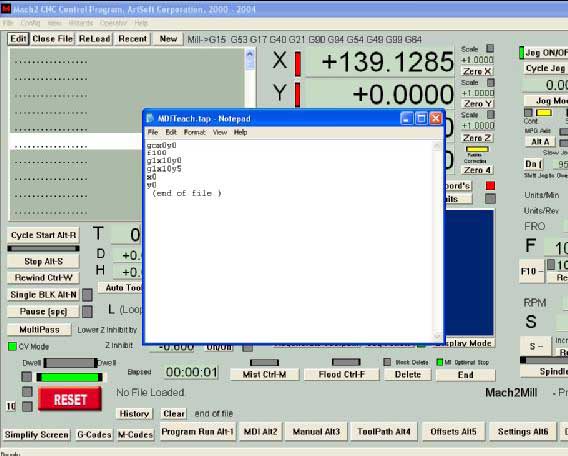
6.26. Ábra. G-k¨®d szerkeszt¨¦se a Jegyzettömb-bel
J¨® gyakorlat az alkatr¨¦szprogram k¨¦sz¨Şt¨¦sekor, hogy nem t¨¦telez¨ąnk fel semmit a g¨¦p ¨˘llapot¨˘r¨®l, amikor elindul. Ennek következt¨¦ben tartalmaznia kell G17/G18/G19, G20/G21, G40, G49, G61/G62, G90/G91 ¨¦s G93/G94 utas¨Şt¨˘sokat.
Meg kell bizonyosodni arr¨®l, hogy a tengelyek az ismert referencia poz¨Şci¨®ban vannak ¨C esetlegesen a Ref All gomb haszn¨˘lat¨˘val.
El kell dönteni, hogy a program egy S-sz¨®val kezdődik-e, vagy a főors¨® sebess¨¦g¨¦t k¨¦zzel vagy az S DRO-ba tört¨¦nő ¨¦rt¨¦kbet¨˘pl¨˘l¨˘ssal ¨˘ll¨Ştjuk be.
Meg kell győződni arr¨®l, hogy megfelelő előtol¨˘si sebess¨¦g van-e be¨˘ll¨Ştva, mielőtt b¨˘rmilyen G01/G02/G03 utas¨Şt¨˘st v¨¦grehajtana a g¨¦p. Ezt egy F-sz¨®val vagy az F DRO-ba tört¨¦nő ¨¦rt¨¦kbet¨˘pl¨˘l¨˘ssal v¨¦gezhetj¨ąk el.
Ezut¨˘n lehets¨¦ges, hogy v¨˘lasztani kell egy Szersz¨˘m ¨¦s /vagy Munkadarab koordin¨˘tarendszer eltol¨˘st.
V¨¦gezet¨ąl, (kiv¨¦ve, ha a program bizony¨Ştottan megalapozott) ¨¦rdemes egy sz¨˘raz futtat¨˘st v¨¦geztetni, mivel a „levegőv¨˘g¨˘sˇ± megmutatja, hogy tört¨¦nik-e valami szörnyűs¨¦g.
B¨˘rmely program első fut¨˘s¨˘t k¨ąlönös elővigy¨˘zatoss¨˘ggal kell v¨¦gigk¨Şs¨¦rni. Lehets¨¦ges, hogy ¨˛gy v¨¦lj¨ąk, sz¨ąks¨¦ges az előtol¨˘si sebess¨¦g, vagy tal¨˘n a főors¨® sebess¨¦g t¨˛lhajt¨˘sa a zaj minim¨˘liz¨˘l¨˘s¨˘¨¦rt vagy a termel¨¦s optimaliz¨˘l¨˘s¨˘¨¦rt. Ha v¨˘ltoztat¨˘sokat akarunk tenni, ezt megtehetj¨ąk „röpt¨¦benˇ±, vagy a Pause (Pillanat ¨˘llj) gomb haszn¨˘lata ut¨˘n, majd a Cycle Start (Ciklus Kezd¨¦s) gombra kattintva.
A Mach3 konvert¨˘lni tudja a DXF, HPGL vagy JPEG form¨˘tum¨˛ f¨˘jlokat G-k¨®dd¨˘.
Ez a File>Import DXF/BMP/JPG men¨ąpont haszn¨˘lat¨˘val tört¨¦nik. A f¨˘jlt¨Şpus kiv¨˘laszt¨˘sa ut¨˘n be kell tölteni az eredeti f¨˘jlt. Lehetőv¨¦ v¨˘lik a konvert¨˘l¨˘s param¨¦tereinek defini¨˘l¨˘sa ¨¦s az előtol¨˘sra, valamint a hűt¨¦sre vonatkoz¨® parancsok be¨¦p¨Şt¨¦se az alkatr¨¦szprogramba. Ezut¨˘n megtört¨¦nik az adatok import¨˘l¨˘sa. A Mach3 egy, a G-k¨®dokat tartalmaz¨® .TAP f¨˘jlt k¨¦sz¨Şt, amit elt¨˘rolhatunk, ha a megjelenő f¨˘jl ment¨¦se p¨˘rbesz¨¦dablakba nev¨¦t ¨¦s a mapp¨˘j¨˘t be¨Şrjuk.
A .TAP f¨˘jl ezut¨˘n betöltődik a Mach3-ba ¨¦s futtathatjuk, mint b¨˘rmely m¨˘s alkatr¨¦sz programot.
Az konvert¨˘l¨˘si folyamatokr¨®l ¨¦s param¨¦tereikről bővebben a 8. fejezetben olvashat.
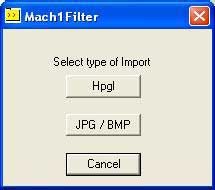
6.27. Ábra. Az import szűrő kiv¨˘laszt¨˘sa